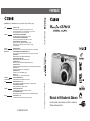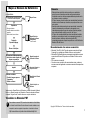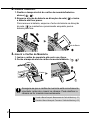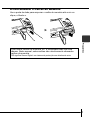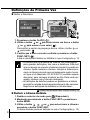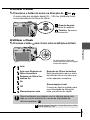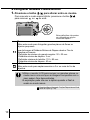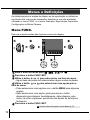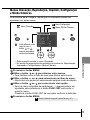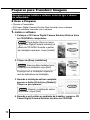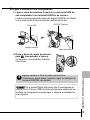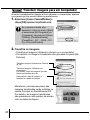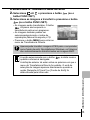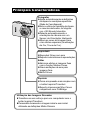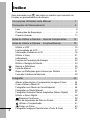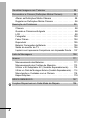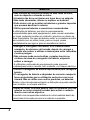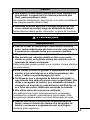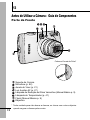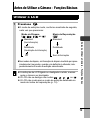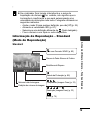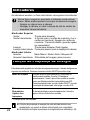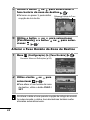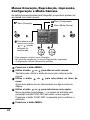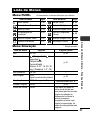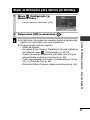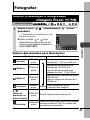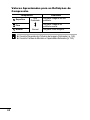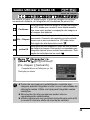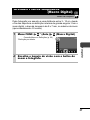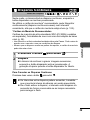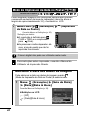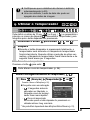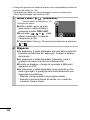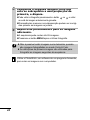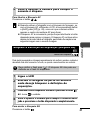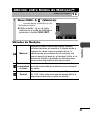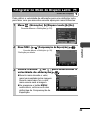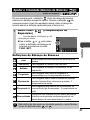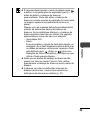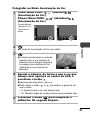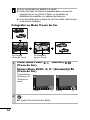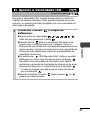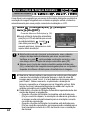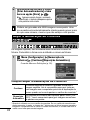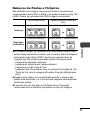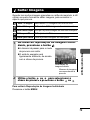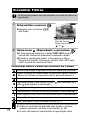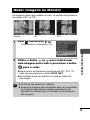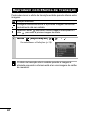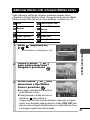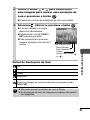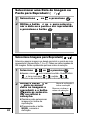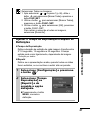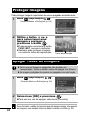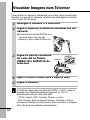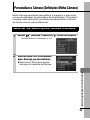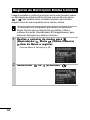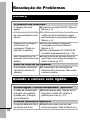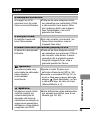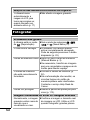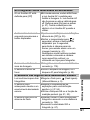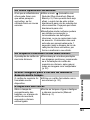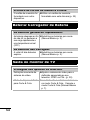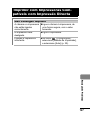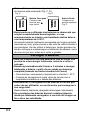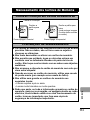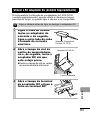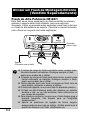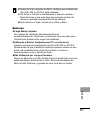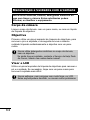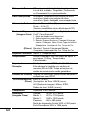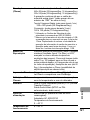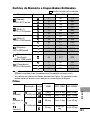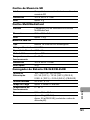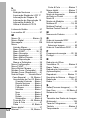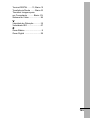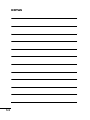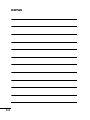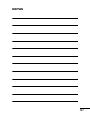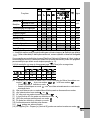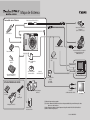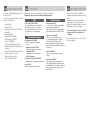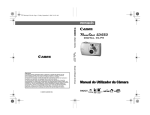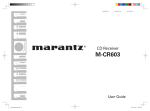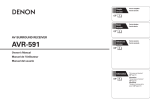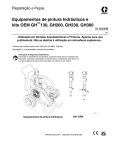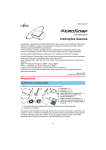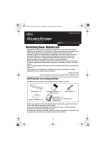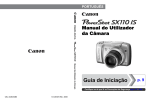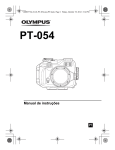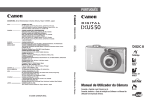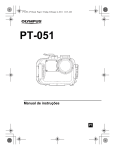Download 1 - Escola de Imagem
Transcript
PORTUGUÊS CANON INC. 30-2, Shimomaruko 3-chome, Ohta-ku, Tokyo 146-8501, Japan CANADA CANON CANADA INC. HEADQUARTERS 6390 Dixie Road, Mississauga, Ontario L5T 1P7, Canada CANON CANADA INC. MONTREAL BRANCH 5990, Côte-de-Liesse, Montréal Québec H4T 1V7, Canada CANON CANADA INC. CALGARY OFFICE 2828, 16th Street, N.E. Calgary, Alberta T2E 7K7, Canada For all inquiries concerning this camera, call toll free in Canada 1-800-OK-CANON EUROPE, AFRICA & MIDDLE EAST CANON EUROPA N.V. Bovenkerkerweg 59-61, P.O. Box 2262, 1180 EG Amstelveen, The Netherlands CANON COMMUNICATION & IMAGE FRANCE S.A. 102, Avenue du Général de Gaulle 92257 La Garenne-Colombes Cedex, France CANON UK LTD. Woodhatch Reigate Surrey RH2 8BF, United Kingdom CANON DEUTSCHLAND GmbH Europark Fichtenhain A10, 47807 Krefeld, Germany CANON ITALIA S.p.A. Palazzo L, Strada 6, 20089 Rozzano, Milanofiori, Milano, Italy CANON Schweiz AG Geschäftsbereich Wiederverkauf, Industriestrasse 12, CH-8305 Dietlikon, Switzerland CANON G. m. b. H. Oberlaaerstrasse 233, 4th floor, 1100 Wien, Austria CANON España, S. A. C/Joaquín Costa, 41, 28002 Madrid, Spain SEQUE II, S.A. Av. da Liberdade, 69, 1°, 1250-140 Lisboa, Portugal CENTRAL & SOUTH AMERICA CANON LATIN AMERICA, INC. 703 Waterford Way Suite 400 Miami, FL 33126 U.S.A. ASIA CANON HONGKONG CO., LTD. 9/F, The Hong Kong Club Building, 3A Chater Road, Central, Hong Kong CANON SINGAPORE PTE. LTD. 79 Anson Road #09-01/06 Singapore 079906 OCEANIA CANON AUSTRALIA PTY. LTD. 1 Thomas Holt Drive, North Ryde, N.S.W. 2113, Australia CANON NEW ZEALAND LTD. Akoranga Business Park, Akoranga Drive, Northcote, Auckland, New Zealand JAPAN CANON SALES CO., INC. 16-6, Kohnan 2-chome, Minato-ku, Tokyo 108-8011, Japan © 2006 CANON INC. Manual de Utilizador da Câmara CANON U.S.A. INC. For all inquiries concerning this camera, call toll free in the U.S. 1-800-OK-CANON or write to: Customer Relations, Canon U.S.A., Inc. One Canon Plaza, Lake Success, N.Y. 11042-1198 CÂMARA DIGITAL U.S.A. Manual de Utilizador da Câmara Consulte, também, o Guia de Iniciação ao Software e o Manual do Utilizador de Impressão Directa. Mapas e Manuais de Referência Os seguintes manuais estão disponíveis. Consulte-os de acordo com o mapa abaixo. Para informação sobre os acessórios incluídos e os acessórios vendidos em separado Mapa do Sistema Preparativos • Carregar a bateria • Instalar a bateria e o cartão de memória • Definir a data, hora e idioma Fotografar Reproduzir/Apagar Manual Básico do Utilizador da Câmara (Este Manual) • Leia Primeiro. • Embora tenham sido feitos todos os esforços no sentido de garantir que as informações contidas neste manual estejam completas e exactas, nenhuma responsabilidade pode ser aceite por quaisquer erros ou omissões. • A Canon reserva o direito de alterar as características técnicas do hardware e do software aqui descritas, em qualquer altura e sem aviso prévio. • Nenhuma parte deste manual pode ser reproduzida, transmitida, transcrita, armazenada num sistema de recuperação, nem traduzida para qualquer língua sob qualquer forma ou qualquer meio, sem autorização prévia, por escrito, da Canon • A Canon não se responsabiliza por danos resultantes de dados perdidos ou corrompidos, devido a uma operação incorrecta ou avaria da câmara, software, cartões de memória SD), computadores pessoais, dispositivos periféricos ou de Cartões de Memória SD não-Canon. Reconhecimento das marcas comerciais Menus e Definições Precauções de Manuseamento, referências a várias funções de disparo e reprodução Manual Avançado do Utilizador da Câmara Imprimir Manual do Utilizador de Impressão Directa • Instalar o software • Transferir Imagens para um Computador • Utilizar o software Renuncia • Macintosh, Mac OS e QuickTime são marcas comerciais da Apple Computer Inc, registada nos Estados Unidos e noutros países. • Microsoft® e Windows® são marcas comerciais registadas ou marcas comerciais da Microsoft Corporation nos Estados Unidos e outros países. • SD é uma marca comercial. • Os outros nomes e produtos não mencionados acima, podem ser marcas comerciais registadas ou marcas comerciais das respectivas empresas. Manual Básico do Utilizador da Câmara Guia de Iniciação ao Software Neste manual, o Manual Básico do Utilizador da Câmara é chamado de Manual Básico, e o Manual Avançado do Utilizador da Câmara é chamado de Manual Avançado. De igual forma, “bateria” refere-se ao conjunto de baterias. Visualizar os Manuais PDF Para visualizar os manuais PDF, necessita de ter instalado o Adobe Reader ou o Adobe Acrobat Reader. Se este software não estiver instalado no seu computador, aceda ao seguinte site para fazer o download do software. http://www.adobe.com/products/acrobat/readstep2.html Copyright © 2006 Canon Inc. Todos os direitos reservados. 135 Preparativos Fotografar Reproduzir/Apagar Menus e Definições Imprimir Transferir Imagens para um Computador Básico Manual do Utilizador da Câmara Este manual explica como preparar a câmara e como utilizar as características básicas. Preparativos 1. Carregar a Bateria. Preparativos Carregue a bateria antes de a usar, sob as seguintes circunstâncias. • Quando usar a bateria pela primeira vez. • Quando a mensagem “mude de baterias” for exibida. 1. Insira a bateria no carregador de bateria. 2. Ligue o carregador de bateria (CB-2LX) à tomada, ou ligue o cabo eléctrico ao carregador de bateria (CB-2LXE) e ligue à tomada. • O nome e os tipos dos modelos de carregadores de baterias variam de acordo com a região. O indicador de carga fica laranja, enquanto a bateria estiver a carregar. Passa a verde, quando a bateria estiver totalmente carregada. O carregamento da bateria demora cerca de 2 hora e 5 minutos. Alinhe estes Símbolos Indicador de Carga Para CB-2LX Para CB-2LXE Para proteger a bateria e prolongar a sua duração, não a carregue continuamente por mais de 24 horas. Î Consulte o Manual Avançado: Manuseamento da Bateria (p. 111) 1 2. Instalar a Bateria. 1. Deslize a tampa da slot do cartão de memória/bateria e abra-a ( , ). 2. Empurre a fecho da bateria na direcção da seta ( ) e insira a bateria até ficar presa. Para remover a bateria, empurre o fecho da bateria na direcção da seta ( ) e mantenha-o pressionado enquanto puxa a bateria para fora. Fecho da Bateria 3. Inserir o Cartão de Memória. 1. Insira o cartão de memória até ouvir um clique. 2. Feche a tampa da slot do cartão de memória/bateria. ( , ). Costas Assegure-se que o cartão de memória está correctamente orientado, antes de o inserir na câmara. Pode danificar a câmara se for inserido incorrectamente. Î Consulte o Manual Avançado: Manuseamento do Cartão de Memória (p. 113) Î Consulte o Manual Avançado: Formatar o Cartão de Memória (p. 32) 2 Para Remover o Cartão de Memória Use a ponta do dedo para empurrar o cartão de memória até ouvir um clique, e liberte-o. Preparativos Pode utilizar cartões de memória SD* e MultiMediaCards com esta câmara. Neste manual, estes cartões são colectivamente chamados cartões de memória. *SD significa Secure Digital, um sistema de protecção com direitos de autor. 3 Definições de Primeira Vez Definir a Data/Hora 1. Pressione o botão On/Off ( ). 2. Utilize o botão ou para seleccionar um item e o botão ou para alterar o seu valor ( ). Para definir a opção de poupança diurna, utilize o botão ou para exibir . 3. Confira que a hora correcta é exibida e pressione o botão FUNC./SET ( ). A data e a hora podem também ser definidas no menu Configuração (p. 13). • A câmara tem uma bateria de iões de lítio recarregável para guardar definições, tais como a data/hora. Esta bateria recarrega-se quando a bateria principal é inserida na câmara. Após comprar a câmara, coloque a bateria principal na câmara durante aproximadamente quatro horas, ou ligue o kit Adaptador AC ACK-DC10 (vendido separadamente), para carregar a bateria de lítio. Esta será carregada, mesmo com a câmara desligada. • As definições da data/hora podem ser perdidas se a bateria principal for retirada durante aproximadamente três semanas. Reponha as definições da data/hora se isto acontecer. Î Consulte o Manual Avançado: Definir o Relógio Universal (p. 23). Definir o Idioma Exibido 4 1. Deslize o selector de modo para (Reproduzir). 2. Mantenha pressionado o botão FUNC./SET e pressione o botão MENU. 3. Utilize o botão , , ou para seleccionar o idioma e pressione o botão FUNC./SET. O idioma também pode ser definido no menu Configuração (p. 13). Fotografar 1. Pressione o botão On/Off. Botão On/Off O som inicial irá soar e a imagem inicial é exibida no monitor LCD. • Voltando a pressionar o botão On/ Off desliga a câmara. • Para activar a definição que retira todos os sons (excepto o som de aviso), pressione e mantenha pressionado o botão DISP. enquanto pressiona o botão On/Off. Î Consulte o Manual Avançado: Utilizar o Monitor LCD (p. 15) Î Consulte o Manual Avançado: Função Poupança de Energia (p. 22) Î Consulte o Manual Avançado: Menu Configuração (p. 28) Î Consulte o Manual Avançado: Menu Minha Câmara (p. 30) (Auto). Fotografar 2. Ajuste o disco de modo para 3. Aponte a câmara para o assunto. 4. Foque e dispare. 1. Pressione o botão disparador até meio para focar. Quando a câmara foca, a câmara emite dois sinais sonoros e o indicador acende verde. Indicadores 5 2. Pressione o botão disparador totalmente para disparar. O som do obturador soa e a imagem é gravada. O indicador pisca verde enquanto a imagem é gravada para o cartão de memória. Î Consulte Funções Básicas de Disparo (p. 6). Î Consulte Manual Avançado: Indicadores (p. 22). Consulte o Manual Avançado para os diversos métodos de Î disparo disponíveis. Visualizar uma Imagem Logo após o Disparo Logo após tirar uma fotografia, a imagem é exibida no monitor LCD por 2 segundos. Pode continuar a exibir imagens independentemente da definição da duração da visualização com os seguintes procedimentos. • Manter o botão disparador pressionado após o disparo. • Pressionando o botão FUNC./SET ou DISP. enquanto a imagem é exibida no monitor LCD. Para parar a exibição da imagem, pressione o botão disparador até meio. Î Consulte o Manual Avançado: Visualização (p. 27). Î Consulte Apagar Básico (p. 11). Funções Básicas de Disparo Seleccionar o Modo de Disparo 1. Rode o disco de modo para o modo desejado. ( ). Nos modos , e pressione o botão FUNC./SET ou para seleccionar o modo de disparo ( ) e use o botão ( ), e pressione o botão ( ). 6 Modos de Disparo AUTO A câmara selecciona automaticamente as definições. Manual Permite-lhe seleccionar as definições, tais como a compensação de exposição, balanço de brancos, minhas cores ou velocidade ISO. Macro Digital Permite-lhe disparar quando a distância da objectiva (no máximo de grande angular) ao assunto é de 2 – 60 cm. O assunto pode ser exibido maior do que no modo macro standard, pois a câmara recorta os cantos à imagem e MANUAL aumenta o zoom digitalmente. Î Consulte o Manual Avançado (p. 37). Corte & Cola Permite-lhe disparar imagens sobrepostas que podem ser mais tarde coladas para criar uma imagem panorâmica no computador. Î Consulte o Manual Avançado (p. 47). Crianças e Animais Permite-lhe CENA capturar assuntos ESPECIAL que se movem constantemente, tais como crianças e animais de estimação, sem que perca uma oportunidade de disparar. Folhagem Fotografa folhas ou árvores – tais como a crescer, folhas de Outono ou a desabrochar – em cores vívas. Fotografia Nocturna Permite-lhe fotografar pessoas contra fundos nocturnos ou de crepúsculo, para reduzir o efeito de trepidação da câmara, mesmo sem utilizar um tripé. Fotografar Retrato Produz um efeito suave quando fotografa uma pessoa. Interior Previne turbulência da câmara e mantém a verdadeira cor dos assuntos, quando fotografar num ambiente de luz florescente ou de tungsténio. Neve Fotografa sem coloração azulada e sem fazer com que as pessoas apareçam escuras num fundo de neve. 7 Praia Fotografa sem que as pessoas apareçam escuras junto ao mar, ou areia, onde a reflexo do sol é grande. Fogo de Artifício Capta o fogo de artifício de uma forma clara com uma exposição óptima. Subaquático Apropriado para fotografar imagens com a caixa estanque WP-DC5 (vendido separadamente). Este modo usa uma SPECIAL definição de balanço de brancos óptimo, que reduz o tom SCENE azulado e grava imagens com um matiz natural. Acentuação de Cor Utilize esta opção para que tenha no monitor LCD apenas a cor especificada e transformar todas as outras em preto e branco. Î Consulte o Manual Avançado (p. 63). FILME Cor Troca de Utilize esta opção para transformar a cor específica no monitor LCD numa outra cor. Î Consulte o Manual Avançado (p. 64). Filma quando pressiona o botão disparador. Pode seleccionar entre os seguintes modos: [ Standard]; [ Rápido] apropriada para desportos e movimentos rápidos; [ Compacto] cconveniente para anexos de e-mail;[ Acentuação de Cor] para gravar todas as cores a preto e branco com a excepção da cor seleccionada; e [ Troca de Cor] para gravar a cor seleccionada como uma cor diferente. Î Consulte o Manual Avançado (p. 43). • Uma velocidade de obturação é lenta no modo Utilize sempre um tripé para evitar o trepidar da câmara. • No modo , , , , , , ou a velocidade ISO pode aumentar e causar ruído na imagem dependendo da cena a ser captada. • No modo , dispare com o assunto a 1 m ou mais do fim da objectiva. • Para fotografar debaixo de água, instale a câmara numa caixa estanque WP-DC5 (vendida separadamente). • Recomendamos que utilize a caixa estanque WP-DC5 para fotografar em estâncias de ski e na praia. 8 Utilizar o Zoom 1. Pressione o botão de zoom na direcção de ou . O zoom pode ser ajustado desde 35 – 140 mm (distância focal) numa equivalência ao filme de 35mm. Grande Angular: Afasta-se do assunto. Telefoto: Aproximase do assunto. Utilizar o Flash 1. Pressione o botão para circular entre as definições do flash. Fotografar As definições do flash não podem ser utilizadas em alguns modos de disparo. Auto Auto com Redução de Olhos Vermelhos Redução de Olhos Vermelhos On On Off Sincronização Lenta Redução de Olhos Vermelhos Esta característica reduz o efeito da reflexão da luz nos olhos que os faz aparecer vermelhos. Sincronização Lenta O tempo do flash é ajustado para uma velocidade de obturação lenta, permitindo-lhe captar Recomendamos que dispare com a câmara presa num tripé ou noutro sistema se o aviso de trepidação da câmara aparecer. Î Consulte o Manual Avançado: Funções Disponíveis em Cada Modo de Disparo (p. 136). 9 Fotografar Grandes Planos/Infinito 1. Pressione o botão / para alterar entre os modos. Para cancelar o modo macro/infinito: pressione o botão para remover ou do ecrã. / Estas definições não podem ser utilizadas em alguns modos de disparo. Macro Utilize este modo para fotografar grandes planos de flores ou objectos pequenos. Área da Imagem à Distância Mínima de Disparo desde o Fim da Objectiva ao Assunto • Definição de máximo de grande angular: 30 × 22 mm Distância mínima de disparo: 2 cm • Definição máxima de telefoto: 110 × 82 mm Distancia mínima de disparo: 40 cm Infinito Utilize este modo para captar assuntos a 3 m ou mais do fim da objectiva. •Utilize o monitor LCD para compor os grandes planos no modo macro uma vez que as imagens compostas com o visor podem ficar descentradas. •A exposição pode não ser a óptima quando o flash é usado no modo macro. Î Consulte o Manual Avançado: Funções Disponíveis em Cada Modo de Disparo (p. 136). 10 Reproduzir 1. Rode o disco de modo para (reprodução) ( ). A última imagem gravada aparece no monitor LCD. 2. Utilize o botão ou para exibir a imagem que deseja ver ( ). Utilize o botão para se mover para a imagem anterior e o botão para se mover para a seguinte. Mantendo o botão pressionado avança pelas imagens mais rapidamente, mas estas são exibidas com menos nitidez. Î Consulte o Manual Avançado para os diversos métodos de reprodução disponíveis Apagar utilize o botão ou para seleccionar a imagem a apagar ( ) e pressione o botão ( ). Reproduzir/Apagar 1. No modo de reprodução 2. Confirme que [Apa- gar] é seleccionado e pressione o botão FUNC./SET ( ). Para sair em vez de apagar, seleccione [Cancel]. Note que as imagens apagadas não podem ser recuperadas. Tenha cuidado antes de apagar uma imagem. Î Consulte o Manual Avançado: Apagar todas as Imagens (p. 88). 11 Menus e Definições As definições para os modos de disparo ou de reprodução ou definições da câmara tais como as de impressão, data/hora e som são ajustadas utilizando o menu FUNC. ou o menu Gravação, Reprodução, Impressão, Configuração ou Minha Câmara. Menu FUNC. Este menu ajusta muitas das funções comuns de disparo. Rode o disco de modo para , , ou . Pressione o botão FUNC./SET Utilize o botão ou para seleccionar um item do menu. • Alguns itens não podem ser seleccionados nalguns modos de disparo. Utilize o botão ou para seleccionar uma opção para o item do menu. • Pode seleccionar mais opções com o botão MENU para algumas opções. • Após seleccionar uma opção, pode pressionar o botão disparador para disparar imediatamente. Após disparar, este menu irá voltar a aparecer, permitindo-lhe ajustar as definições facilmente. Pressione o botão FUNC./SET. Î Consulte o Manual Avançado: Lista de Menus (p. 27). 12 Menus Gravação, Reprodução, Imprimir, Configuração e Minha Câmaras As definições para o disparo, reprodução ou impressão podem ser ajustadas com estes menus. Menu (Gravação) Menu (Configuração) Menu (Minha Câmara) Pode alternar entre menus com o botão ou quando esta parte está seleccionada. Pressione o botão MENU. Utilize o botão ou para alternar entre menus. • Pode também utilizar o botão de zoom para alternar entre menus. Utilize o botão ou para seleccionar um item do menu. • Alguns itens não podem ser seleccionados nalguns modos de disparo. Utilize o botão ou para seleccionar uma opção. • Itens do menu seguidos de parêntesis (...) apenas podem ser ajustados após pressionar o botão FUNC./SET para exibir o próximo menu. Pressione o botão FUNC./SET de novo para confirmar a definição. Pressione o botão MENU. Menus e Definições • Este exemplo mostra o menu Gravação. • No modo de reprodução são exibidos os menus de, Reprodução, Impressão, Configuração e Minha Câmara. Î Consulte o Manual Avançado: Lista de Menus (p. 27). 13 Imprimir Pode imprimir facilmente ligando a câmara a uma impressora compatível com a impressão directa*1 , através de um cabo, e simplesmente pressionando o botão da câmara. 1. Ligue a câmara a uma impressora compatível com a Impressão Directa e ligue a impressora. Impressoras Cânon Impressoras Fotográficas Compactas da Série SELPHY CP*2 Camâra Cabo Interface Impressoras Bubble Jet da Série PIXMA/SELPHY DS *1 Uma vez que esta câmara utiliza um protocolo standard (PictBridge), pode utilizála com outras impressoras compatíveis com o PictBridge, como complemento às impressoras Cânon. *2 Pode também utilizar uma impressora fotográfica de cartão tal como a CP-10/CP100/CP-200/CP-300. 14 2. Ajuste a câmara para o modo de reprodução, ligue-a e confirme que , esquerdo do LCD ( ou ). é exibido no canto superior • O botão acende azul. • O ícone exibido irá variar de acordo com o modelo da impressora. 3. Utilize o botão imprimir ( or para seleccionar uma imagem para ) e pressione o botão ( ). O botão irá piscar azul e a impressão inicia-se. Î Consulte o Manual Avançado: Ajustar as Definições de Impressão DPOF (p. 89) Î Consulte o Manual de Utilizador da Impressão Directa Î Consulte o manual de utilizador da sua impressora Imprimir 15 Transferir Imagens para um Computador Os seguintes métodos podem ser usados para transferir imagens gravadas na câmara para um computador. Alguns métodos, dependendo do sistema operativo, podem não estar disponíveis. Consulte previamente Requisitos do Sistema (p. 17). Ligação da Câmara ao Computador Software Fornecido Instale-o Não o Instale Procedimento Procedimento Procedimento Método de Transferência do Computador da Câmara do Computador OS Windows 98 Second Edition (SE) z z – Windows 2000 z z Windows Me z z z z z z – – Windows XP Mac OS X Requisitos do Sistema no Computador •Manual Básico (p. 17) •Manual de Iniciação ao Software Ligar a Câmara a um Computador •Manual Básico (p. 19) Transferir Imagens para •Manual Básico (pp. 20–21) um Computador •Guia de Iniciação ao Software z z •Folheto do Utilizador Windows XP e Mac OS X Utilizar um Leitor de Cartões de Memória Um leitor de cartões de memória pode ser utilizado com todos os sistemas operativos listados acima. Consulte o Manual de Iniciação ao Software para mais detalhes. 16 Requisitos do Sistema Instale o software num computador com os seguintes requisitos mínimos. Windows OS Windows 98 Segunda Edição (SE) Windows Me Windows 2000 Service Pack 4 Windows XP (incluindo Service Pack 1 e Service Pack 2) Modelo do Computador Os sistemas operativos descritos acima devem ser pré-instalados num computador com portas USB. CPU Processador Pentium 500 MHz ou superior RAM Windows 98 SE/Windows Me Windows 2000/Windows XP Interface USB Espaço Disponível no Disco Rígido • Utilitários Canon - ZoomBrowser EX - PhotoStitch • Canon Camera TWAIN Driver • Canon Camera WIA Driver • ArcSoft PhotoStudio Ecrã 1,024 x 768 pixels/High Color (16 bit) ou superior 128 MB ou mais 256 MB ou mais 200 MB ou mais 40 MB ou mais 25 MB ou mais 25 MB ou mais 50 MB ou mais Macintosh Mac OS X (v10.2–v10.4) Modelo do Computador Os sistemas operativos descritos acima devem ser pré-instalados num computador com portas USB. CPU PowerPC G3/G4/G5 RAM 256 MB ou mais Interface USB Espaço Disponível no Disco Rígido • Utilitários Canon - ImageBrowser - PhotoStitch • ArcSoft PhotoStudio Ecrã 1,024 x 768 pixels/32,000 cores ou superior 200 MB ou mais 40 MB ou mais 50 MB ou mais Transferir imagens para um Computador OS 17 Preparar para Transferir Imagens Assegure-se que instalou o software, antes de ligar a câmara ao computador. Itens a Preparar • Câmara e Computador • CD Canon Digital Camera Solution Disk fornecido com a câmara • Cabo de interface fornecido com a câmara 1. Instale o software. 1. Coloque o CD Canon Digital Camera Solution Disk na drive do CD-ROM do computador. Faça duplo-clique no ícone [Canon Digital Camera Installer] na janela do CD-ROM. Quando o painel de instalação aparecer, clique [Install]. 2. Clique em [Easy Installation] Seleccione [Easy Instalation] como configuração de instalação e clique [Next]. Prossiga com a instalação enquanto revê as definições de instalação. 3. Quando a instalação estiver completa, aparece o botão [Finish] ou [Restart] . Clique no que aparecer. Quando a instalação estiver terminada, clique [Exit]. 4. Quando o ecrã voltar ao ambiente de trabalho, remova o CD Canon Digital Camera Solution da drive do CD-ROM. 18 2. Ligar a câmara a um computador. 1. Ligue o cabo de interface fornecido a uma porta USB do seu computador e ao terminal DIGITAL da câmara. Levante a ponta esquerda da tampa do terminal DIGITAL da câmara com a unha e enfie a ficha do cabo de interface até ao fim. Porta USB DIGITAL Terminal Cabo de Interface Cabo de Interface 2. Rode o disco de modo da câmara para (reprodução) e ligue-a. A câmara e o computador poderão comunicar. Se a janela Digital Signature Not Found aparecer, clique [Yes]. O driver USB irá automaticamente acabar de se instalar no computador quando ligar a câmara e estabelecer uma ligação. Transferir imagens para um Computador Agarre sempre a ficha do cabo de interface, firmemente, pelos lados, quando o ligar ou desligar do terminal DIGITAL da câmara. 19 Transferir Imagens para um Computador Quando é estabelecida a ligação entre a câmara e o computador, aparece uma janela que lhe permite definir as preferências. 1. Seleccione [Canon CameraWindow] e clique [OK] (apenas na primeira vez). Se a janela à direita não aparecer, clique no menu [Start] e seleccione [All Programs] ou [Programs], seguido de [Cânon Utilities], [CameraWindow], [PoweShot – IXY – IXUS – DV 6] e [CameraWindow]. 2. Transfira as imagens. • Transfira as imagens utilizando a câmara ou o computador. • Por defeito, as imagens transferidas são gravadas na pasta [My Pictures]. Transferir Imagens Utilizando a Câmara (p. 22). Transferir Imagens Utilizando um computador. Por defeito, todas as imagens que não foram transferidas sê-lo-ão. Pode definir o tipo de imagem a transferir e a pasta de destino. Miniaturas (versões pequenas) das imagens transferidas serão exibidas na Janela Principal do ZoomBrowser EX. Por defeito, as imagens transferidas são gravadas em sub-pastas, de acordo com as datas de disparo. 20 Transferir Imagens para um Computador A janela seguinte irá aparecer quando estabelecer a ligação entre a câmara e o computador. Se não aparecer, clique no ícone [Cânon CameraWindow] na Dock (a barra que aparece no fundo do ambiente de trabalho). 1. Transfira as imagens. • Transfira as imagens utilizando a câmara, ou o computador. • Por defeito, as imagens transferidas são gravadas na pasta [Pictures]. Transferir Imagens Utilizando a Câmara (p. 22). Transferir Imagens Utilizando um Computador. Por defeito, todas as imagens que não foram transferidas sê-lo-ão. Pode definir o tipo de imagem a transferir e a pasta de destino. Miniaturas (versões pequenas) das imagens transferidas serão exibidas na Janela de Navegação do ImageBrowser. Por defeito, as imagens transferidas são gravadas em pastas de acordo com as datas de disparo. Transferir imagens para um Computador 21 Transferir Imagens Utilizando a Câmara (Transferência Directa) Utilize este método para transferir imagens usando as operações da câmara. Instale o software fornecido e ajuste as definições do computador antes de utilizar este método pela primeira vez. (p. 18). Todas as Imagens Transfere e grava todas as imagens no computador. Transfere e grava para o computador apenas as imagens que não tenham sido previamente transferidas. Transfere e grava para o computador apenas Trans. Imagens as imagens com definições de Ordem de DPOF Transferência DPOF. Transfere e grava para o computador imagens Selecção & Transf. individuais, à medida que as visualiza e selecciona. Transfere e grava para o computador imagens individuais, à medida que as visualiza e Fundo de Ecrã selecciona. As imagens transferidas são exibidas no ambiente de trabalho. Novas Imagens 1. Confirme que o menu de Transferência Directa é exibido no monitor LCD. • O botão acende azul. • Pressione o botão MENU se o menu de Transferência Directa não aparecer. Menu de Transferência Directa Todas as Imagens/Novas Imagens/Trans. Imagens DPOF 2. Seleccione , ou e pressione o botão • As imagens serão transferidas. O botão irá piscar azul enquanto a transferência estiver em progresso. O ecrã retorna ao menu de Transferência Directa quando a transferência tiver terminado. • Para cancelar a transferência, pressione o botão FUNC./SET. 22 Seleccione & Transferir/Fundo de Ecrã 2. Seleccione oU e pressione o botão (ou o botão FUNC./SET). 3. Seleccione as imagens a transferir e pressione o botão (ou o botão FUNC./SET). • As imagens serão transferidas. O botão irá piscar azul enquanto a transferência estiver em progresso. • As imagens também podem ser seleccionadas durante o índice de reprodução (Manual Avançado p.74). • Pressione o botão MENU para voltar ao menu de Transferência Directa. Apenas pode transferir imagens JPEG para o computador como fundo de ecrã. Na plataforma Windows, os ficheiros são automaticamente transformados em imagens BMP. A opção seleccionada com o botão é retida mesmo quando a câmara é desligada. A definição anterior irá estar activa na próxima vez que o menu da Transferência Directa for exibido. O ecrã de selecção de imagem aparece directamente quando a opção [Selecção & Transf.] ou [Fundo de Ecrã] foi seleccionada pela última vez. Transferir imagens para um Computador 23 Precauções de Segurança Assegure-se de que leu, entendeu e seguiu as precauções de segurança abaixo quando utilizar a câmara, para prevenir acidentes, queimaduras ou choques eléctricos. Assegure-se que também leu as precauções de segurança listadas no Manual Avançado do Utilizador da Câmara. Avisos • Não dispare o flash perto dos olhos de pessoas ou animais. • Guarde este equipamento fora do alcance de crianças. • Evite deixar cair ou sujeitar a câmara a impactos. Não toque no flash se este estiver danificado. • Pare imediatamente de funcionar com o equipamento se este emitir fumo, ou cheiros estranhos. • Não mexa no cabo de corrente se as suas mãos estiverem molhadas. • Utilize apenas baterias e acessórios recomendados. • O carregador de baterias e o adaptador compacto de corrente foram projectados para serem usados exclusivamente com a sua câmara. Não os utilize com outras baterias, ou equipamentos. Atenção • Não se sente com a câmara no bolso traseiro pois pode causar avarias e danificar o monitor LCD. 24 Antes de Utilizar a Câmara Fotografar Reproduzir/Apagar Definições de Impressão/Transferência Visualizar Imagens num Televisor Resolução de Problemas Lista de Mensagens Anexos Avançado Manual do Utilizador da Câmara Este manual explica como preparar a câmara e os seus procedimentos em detalhe. Principais Características Fotografar zAjusta automaticamente as definições de disparo às condições especificas (Modo de Cena Especial) zEvite os efeitos de trepidação da câmara, ou assuntos desfocados, ao fotografar com o ISO Elevado Automático. zDetecta automaticamente a orientação da câmara com um Sensor de Orientação Inteligente zAltera as cores da imagem para criar efeitos especiais (Acentuação da Cor, Troca de Cor). Reproduzir zReproduz filmes com som zReproduz automaticamente apresentações Editar zAdiciona efeitos a imagens fixas com a função Minhas Cores. zGrava anotações de som para imagens fixas zEdita Filmes Imprimir zTorna a impressão mais simples com o botão Imprimir/Transferir zSuporta impressoras Não-Canon compatíveis com PictBridge Utilização das Imagens Gravadas zTransfere-as sem esforço para um computador com o botão Imprimir/Transferir. zPersonaliza livremente a imagem inicial e som inicial utilizando as definições Minha Câmara. Convenções Utilizadas neste Manual Ícones que aparecem sob os títulos, indicam os modos onde os procedimentos podem ser utilizados. Disco de Modos Disparos Contínuos Modo de Disparo Consulte Funções Disponíveis em Cada Modo de Disparo (p. 136) Neste Manual, o Manual Básico do Utilizador da Câmara é referido como Manual Básico, e o Manual Avançado do Utilizador da Câmara é referido como Manual Avançado. Esta marca apresenta assuntos que podem afectar o funcionamento da câmara. Esta marca apresenta tópicos adicionais que complementam os procedimentos de funcionamento básico. Pode utilizar nesta câmara cartões de memória SD* e Cartões MultiMediaCards. Neste manual, ambos os cartões são referidos como cartões de memória. * SD significa Secure Digital, um sistema de protecção com marca registada. A utilização de acessórios genuínos da Canon é recomendada. Este produto está desenhado de forma a ter um desempenho optimizado quando utilizado com acessórios genuínos da Canon. A Canon, não é responsável por qualquer dano neste produto e/ou qualquer tipo de acidentes como incêndio, etc., causados pela utilização de acessórios que não sejam os genuínos da Canon (ex., derrames e/ou explosões causadas pelas baterias). Note que esta garantia não se aplica a reparações que surjam devido a defeitos nos acessórios, que não os genuínos da Canon, apesar de poder requisitar estas reparações, sendolhe debitados os devidos encargos. 1 Indice Itens marcados com são listas ou quadros que resumem as funções ou procedimentos da câmara. Convenções Utilizadas neste Manual . . . . . . . . . . . . . . . . . .1 Precauções de Manuseamento . . . . . . . . . . . . . . . . . . . . . . .5 Leia . . . . . . . . . . . . . . . . . . . . . . . . . . . . . . . . . . . . . . . . . . . . . 5 Precauções de Segurança . . . . . . . . . . . . . . . . . . . . . . . . . . . 6 Prevenir Avarias . . . . . . . . . . . . . . . . . . . . . . . . . . . . . . . . . . 11 Antes de Utilizar a Câmara - Guia de Componentes . . . . .12 Antes de Utilizar a Câmara - Funções Básicas . . . . . . . . .15 Utilizar o LCD . . . . . . . . . . . . . . . . . . . . . . . . . . . . . . . . . . . . 15 Luminosidade do LCD . . . . . . . . . . . . . . . . . . . . . . . . . . . . . . 17 Informação Exibida no LCD . . . . . . . . . . . . . . . . . . . . . . . . . 18 Utilizar o Visor . . . . . . . . . . . . . . . . . . . . . . . . . . . . . . . . . . . . 21 Indicadores. . . . . . . . . . . . . . . . . . . . . . . . . . . . . . . . . . . . . . . 22 Função de Poupança de Energia . . . . . . . . . . . . . . . . . . . . . 22 Definir o Relógio do Mundo . . . . . . . . . . . . . . . . . . . . . . . . . . 23 Menus e Definições . . . . . . . . . . . . . . . . . . . . . . . . . . . . . . . . 25 Lista de Menus . . . . . . . . . . . . . . . . . . . . . . . . . . . . . . . . . . . 27 Repor as Definições para Valores por Defeito . . . . . . . . . . . 31 Formatar Cartões de Memória . . . . . . . . . . . . . . . . . . . . . . . 32 Fotografar . . . . . . . . . . . . . . . . . . . . . . . . . . . . . . . . . . . . . . .33 2 Alterar a Resolução e Compressão (Imagens Fixas). . . . . . . 33 Como Utilizar o Modo IS . . . . . . . . . . . . . . . . . . . . . . . . . . . 35 Fotografar num Modo de Cena Especial . . . . . . . . . . . . . . . . 36 Fotografar no Modo Manual . . . . . . . . . . . . . . . . . . . . . . . . . 36 Fotografar Grandes Planos Ampliados (Macro Digital) . . . . 37 Utilizar o Zoom Digital . . . . . . . . . . . . . . . . . . . . . . . . . . . . . 38 Disparos Contínuos . . . . . . . . . . . . . . . . . . . . . . . . . . . . 39 Modo de Impressão da Data no Postal . . . . . . . . . . . . . . . . 40 Utilizar o Temporizador. . . . . . . . . . . . . . . . . . . . . . . . . . 41 Fazer um Filme . . . . . . . . . . . . . . . . . . . . . . . . . . . . . . . 43 Fotografar Imagens Panorâmicas (Corte & Cola) . . . . . . . . 47 Alternar entre Modos de Focagem . . . . . . . . . . . . . . . . . . . . 49 Fotografar Motivos Difíceis de Focar (Bloqueio de Focagem, Bloqueio AF) . . . . . . . . . . . . . . . . . . . . . . . . . . . . . . . . . . . . .50 Bloquear a Definição de Exposição (Bloqueio AE) . . . . . . . . 51 Bloquear a Definição de Exposição de Flash (Bloqueio FE) 52 Alternar entre Modos de Medição . . . . . . . . . . . . . . . . . . . . . 53 Ajustar a Compensação de Exposição . . . . . . . . . . . . . . . .54 Fotografar no Modo de Disparo Lento . . . . . . . . . . . . . . . . . 55 Ajustar a Tonalidade (Balanço de Brancos) . . . . . . . . . . . . . 57 Fotografar num Modo Minhas Cores . . . . . . . . . . . . . . . . . . 60 Alterar Cores . . . . . . . . . . . . . . . . . . . . . . . . . . . . . . . . . . . 62 Ajustar a Velocidade ISO . . . . . . . . . . . . . . . . . . . . . . . 67 Ajustar a Função de Rotação Automática . . . . . . . . . . . . . . 68 Criar um Destino para as Imagens (Pasta) . . . . . . . . . . . . . 69 Repor a Numeração de Ficheiros . . . . . . . . . . . . . . . . . . . . 70 Reproduzir/Apagar . . . . . . . . . . . . . . . . . . . . . . . . . . . . . . . . . . 73 Ampliar Imagens . . . . . . . . . . . . . . . . . . . . . . . . . . . . . . . .73 Visualizar Imagens em Conjuntos de Nove (Índice de Reprodução) . . . . . . . . . . . . . . . . . . . . . . . . . . . . . . . . . . . . . . . .74 Saltar Imagens . . . . . . . . . . . . . . . . . . . . . . . . . . . . . . . .75 Visualizar Filmes . . . . . . . . . . . . . . . . . . . . . . . . . . . . . . . . . .76 Editar Filmes . . . . . . . . . . . . . . . . . . . . . . . . . . . . . . . . . . . . .77 Rodar Imagens no Monitor . . . . . . . . . . . . . . . . . . . . . . . . . . .79 Reproduzir com Efeitos de Transição . . . . . . . . . . . . . . . . . .80 Adicionar Efeitos com a Função Minhas Cores . . . . . . . . . . .81 Anexar Anotações de Som às Imagens . . . . . . . . . . . . . . . . .82 Reprodução Automática (Apresentação) . . . . . . . . . . . . . . . .84 Proteger Imagens . . . . . . . . . . . . . . . . . . . . . . . . . . . . . . . . . .88 Apagar Todas as Imagens . . . . . . . . . . . . . . . . . . . . . . . . . .88 Definições de Impressão/Transferência . . . . . . . . . . . . . . . . . . . 89 Definir as Definições de Impressão DPOF . . . . . . . . . . . . . .89 Definir as Definições de Transferência DPOF . . . . . . . . . . . .92 3 Visualizar Imagens num Televisor . . . . . . . . . . . . . . . . . . . . . . 94 Personalizar a Câmara (Definições Minha Câmara) . . . . . . . . . 95 Alterar as Definições Minha Câmara . . . . . . . . . . . . . . . . . . . 95 Registar as Definições Minha Câmara . . . . . . . . . . . . . . . . . 96 Resolução de Problemas . . . . . . . . . . . . . . . . . . . . . . . . . . . . . 98 Câmara . . . . . . . . . . . . . . . . . . . . . . . . . . . . . . . . . . . . . . . . . 98 Quando a Câmara está ligada . . . . . . . . . . . . . . . . . . . . . . . 98 LCD . . . . . . . . . . . . . . . . . . . . . . . . . . . . . . . . . . . . . . . . . . . . 99 Fotografar . . . . . . . . . . . . . . . . . . . . . . . . . . . . . . . . . . . . . . 100 Fazer Filmes . . . . . . . . . . . . . . . . . . . . . . . . . . . . . . . . . . . . 104 Reproduzir . . . . . . . . . . . . . . . . . . . . . . . . . . . . . . . . . . . . . . 105 Bateria/ Carregador de Bateria . . . . . . . . . . . . . . . . . . . . . . 106 Saída do monitor de TV . . . . . . . . . . . . . . . . . . . . . . . . . . . 106 Imprimir com Impressoras Compatíveis com Impressão Directa. . .107 Lista de Mensagens . . . . . . . . . . . . . . . . . . . . . . . . . . . . . . . . 108 Anexos . . . . . . . . . . . . . . . . . . . . . . . . . . . . . . . . . . . . . . . . . . 111 Manuseamento das Baterias . . . . . . . . . . . . . . . . . . . . . . . . 111 Manuseamento dos Cartões de Memória . . . . . . . . . . . . . . 113 Utilizar o Kit Adaptador AC (Vendido Separadamente) . . . 115 Utilizar um Flash de Montagem Externa (Vendido Separadamente) . . .116 Manutenção e Cuidados com a Câmara . . . . . . . . . . . . . . 118 Especificações . . . . . . . . . . . . . . . . . . . . . . . . . . . . . . . . . . . 119 INDICE REMISSIVO . . . . . . . . . . . . . . . . . . . . . . . . . . . . . . . . 127 Funções Disponíveis em Cada Modo de Disparo . . . . . . . . . 136 4 Precauções de Manuseamento Leia Fotografias de Teste Antes de começar a tirar fotografias a imagens ou assuntos importantes, recomendamos que tire varias fotografias de teste, para confirmar se está a utilizar a câmara correctamente. Note que a Canon Inc., as suas subsidiárias, filiais e distribuidores, não se responsabilizam por quaisquer danos advindos de qualquer avaria de uma câmara ou acessório, incluindo o cartão de memória, que resultem na falha da gravação de uma imagem, ou da gravação num formato sensível à câmara. Avisos sobre a Violação dos Direitos de Autor Note que as câmaras digitais da Canon se destinam ao uso pessoal e devem ser utilizadas de modo a respeitarem a legislação e a normas de direitos de autor nacionais e internacionais. Informamos que, em determinados casos, a cópia de imagens de actuações, exibições ou propriedades comerciais através de uma câmara , ou de outro dispositivo, pode violar os direitos de autor, ou outros direitos legais, mesmo que a imagem gravada seja para uso pessoal. Limitações da Garantia Consulte a garantia Canon, fornecida com a câmara. Para contactos de serviços de Apoio a Clientes Canon, consulte a contarcapa deste manual. 5 Temperatura da Câmara Se utilizar a câmara durante longos períodos, esta pode aquecer. Tenha presente este facto e tenha cuidado quando utilizar a câmara por um longo período. Sobre o LCD O LCD é fabricado segundo técnicas de produção extremamente precisas. Mais de 99,99% dos pixels funcionam de acordo com as características técnicas. Menos de 0,01% do pixels podem falhar ocasionalmente, ou aparecer com pontos vermelhos ou pretos. Tal situação não exerce qualquer efeito na imagem gravada e não significa uma avaria. Formato de Vídeo Ajuste o formato do sinal de vídeo da câmara para o utilizado no seu país antes de a utilizar com um ecrã de um televisor (p. 94). Definir o Idioma Consulte o Manual Básico (p. 4) para alterar a definição do idioma. Precauções de Segurança zAntes de utilizar esta câmara, certifique-se que leu e compreendeu as precauções de segurança descritas no secção “Precauções de Segurança” do Manual Básico do Utilizador da Câmara. Certifique-se sempre que a câmara é utilizada correctamente. zAs precauções de segurança referidas nas próximas páginas destinam-se a instrui-lo na utilização segura e correcta da câmara e seus acessórios, com o objectivo de prevenir que o utilizador, outras pessoas ou o equipamento, sofram quaisquer danos. Certifique-se de que compreendeu todas as instruções antes de ler o resto do manual. zO termo “equipamento” refere-se essencialmente à câmara, carregador de bateria ou adaptador compacto de corrente vendido separadamente. zBateria refere-se ao pacote de bateria. 6 Avisos Equipamento z Não aponte a câmara para o sol, nem para outras fontes de luz intensa, que possam prejudicar a vista. z Guarde o equipamento fora do alcance das crianças. • Correia de pulso: Colocar a correia de pulso à volta do pescoço das crianças pode resultar em asfixia. • Cartão de memória: É perigoso se engolido acidentalmente. Se isto ocorrer contacte o médico imediatamente.. z Não tente desmontar nem alterar nenhum componente do equipamento que não esteja expressamente descrito neste manual. z Para evitar o risco de choque eléctrico, não toque no flash da câmara caso este esteja danificado. z Pare imediatamente de utilizar o equipamento, caso haja emissão de cheiros ou fumos tóxicos. z Não deixe que o equipamento entre em contacto com, ou seja imerso em, água ou outros líquidos. Se a parte exterior entrar em contacto com líquidos ou ar salgado, limpe-a com um pano macio e absorvente. Se continuar a utilizar o equipamento pode ocorrer um incêndio ou choque eléctrico. Desligue imediatamente a câmara e remova a bateria, ou remova o cabo de corrente da tomada. Consulte a loja onde adquiriu o equipamento, ou o Serviço de Help Desk da Canon mais próximo. z Não utilize substâncias que contenham álcool, benzina, diluentes ou outras substâncias inflamáveis para limpar ou efectuar a manutenção do equipamento. z Não corte, danifique, altere ou coloque objectos pesados sobre o cabo do transformador. z Utilize apenas as fontes de alimentação recomendadas. z Remova o cabo de corrente em períodos regulares de tempo e limpe o pó e a sujidade que se acumula na ficha, no exterior da tomada de corrente eléctrica e nas áreas circundantes. z Não toque no cabo de alimentação com as mãos molhadas. A utilização continuada do equipamento pode resultar num incêndio, ou choque eléctrico.. 7 Bateria z Não coloque as baterias próximo de uma fonte de calor, nem as exponha a chamas ou calor. z A bateria não deve ser imersa em água doce ou salgada. z Não tente desmontar, alterar ou aquecer as baterias. z Evite deixar cair ou sujeitar as baterias a grandes impactos que possam danificar o exterior. z Utilize apenas baterias e acessórios recomendados. A utilização de baterias, que não as expressamente recomendadas para este equipamento, pode causar explosões ou fugas, podendo resultar em incêndio, prejuízos ou danos na área circundante. No caso da bateria verter e a substancia entrar em contacto com os olhos, boca, pele ou roupa, passe imediatamente por água e procure assistência médica. z Desligue o carregador da bateria, ou o transformador compacto, da câmara e da tomada, depois de carregar e quando não estiver a utilizar a câmara para evitar incêndios e outros perigos. z Não coloque nada como toalhas, carpetes lençóis ou cortinas em cima do carregador de bateria, enquanto estiver a carregar. A utilização continuada do equipamento pode provocar sobreaquecimento e resultar num incêndio, ou choque eléctrico. z Utilize o Carregador de bateria especificado para carregar a bateria. z O carregador de bateria e adaptador de corrente compacto foram projectados para a utilização exclusiva com a sua câmara. Não os utilize com outros produtos, ou baterias. Existe o risco de sobreaquecimento e distorção que pode resultar num incêndio, ou choque eléctrico. z Antes de deitar fora uma bateria, tape os terminais com fita adesiva ou outro material isolador para evitar o contacto directo com outros objectos. O contacto com componentes metálicos de outros materiais dentro de contentores do lixo pode provocar um incêndio ou explosão. 8 Outros z Não dispare o flash muito próximo dos olhos humanos ou dos animais. A exposição à luz intensa produzida pelo flash, pode prejudicar a visão. Em especial, mantenha-se, pelo menos, a um metro de distância das crianças quando utilizar o flash. z Mantenha objectos sensíveis a campos magnéticos (tais como cartões de crédito) longe do altifalante da câmara. Estes objectos podem perder informação, ou parar de funcionar. Precauções Equipamento z Quando utilizar ou transportar a câmara pela correia de pulso, tenha cuidado para não bater com ela, nem sujeitá-la a impactos ou choques fortes que a possam danificar. z Não guarde o equipamento em locais húmidos ou poeirentos. z Não permita que objectos metálicos (tais como portachaves ou pins), ou sujidade entrem em contacto com os terminais da câmara ou tomada. Estas condições podem conduzir a um incêndio, choque eléctrico ou outros danos. z Evite utilizar, colocar ou guardar o equipamento em locais sujeitos à luz solar intensa ou a altas temperaturas, tais como, o tablier ou porta-bagagem do carro. z Certifique-se que o carregador de baterias está ligado a uma tomada com saída de acordo com o especificado. Não utilize o carregador de bateria, ou o adaptador de bateria compacto, se a tomada ou cabo estiverem danificados, ou se a ficha não estiver totalmente encaixada na tomada. z Não utilize em locais com pouca ventilação.. Isto pode provocar fugas, sobreaquecimento ou explosão, resultando em incêndio, queimaduras e outros danos. Altas temperaturas também podem provocar deformação da caixa. z Quando não utilizar a câmara por longos períodos de tempo, remova a bateria da câmara ou o carregador de bateria, e armazene o equipamento num local seguro. A bateria pode esgotar-se. 9 Equipamento z Não ligue adaptadores de corrente compactos ou carregadores de bateria a aparelhos, como sejam os transformadores de corrente de viagem. Se o fizer pode causar avarias, gerar calor excessivo, fogo, choques eléctricos, ou danos. Flash z Não opere com o flash sujo, com pó ou com qualquer outra coisa posta na superfície do flash. z Quando disparar, tenha cuidado para não tapar o flash com os dedos ou com roupa. O flash pode ser danificado e emitir ruídos ou fumo. O calor resultante pode danificar o flash. z Não toque na superfície do flash após tirar várias fotografias numa sucessão rápida. Se o fizer pode resultar em queimaduras. 10 Prevenir Avarias Evite Campos Magnéticos Fortes. z Nunca coloque a câmara próximo de motores, nem de outro equipamento gerador de fortes campos magnéticos. A exposição a fortes campos magnéticos pode causar mau funcionamento, ou corrupção de dados de imagem. Evite Problemas Relacionados com a Condensação z Se transportar rapidamente o equipamento entre um local quente e um local frio, pode formar-se condensação. Pode evitar esta situação, se colocar o equipamento num saco de plástico com vácuo, possível de selar, e deixá-lo adaptar-se lentamente às mudanças de temperatura antes de o retirar do saco. Mover o equipamento rapidamente entre temperaturas quentes e frias pode causar condensação (gotas de água), que se pode formar nas superfícies internas e externas. Em caso de Formação de Condensação no Interior da Câmara z Pare imediatamente de utilizar a câmara. Se continuar a utilizá-la, esta pode ficar o equipamento. Retire o cartão de memória e a bateria, ou o cabo de alimentação da câmara, e aguarde até que a humidade evapore totalmente, antes de voltar a utilizá-la. 11 13 Antes de Utilizar a Câmara - Guia de Componentes Parte da Frente Colocar a Correia de Pulso* Suporte da Correia Microfone (p. 82) Janela do Visor (p. 21) Luz Auxiliar-AF (p. 27) Lâmpada de Redução de Olhos Vermelhos (Manual Básico p. 9) Lâmpada do Temporizador (p. 41) Flash (Manual Básico p. 9) Objectiva * Tenha cuidado para não abanar a câmara, ou chocar com outros objectos quando segura a câmara pela correia. 12 Parte de Trás O cabo de interface e o cabo AV não podem ser ligados em simultâneo. Antes de Utilizar a Câmara - Guia de Componentes LCD (p. 15) Visor (p. 21) Terminal DIGITAL (Manual Básico p. 19) Terminal de Saída A/V (Saída Áudio/Vídeo) (p. 94) Tampa do Terminal (Manual Básico p. 19) Rosca do Tripé Tampa do Terminal da Ligação do Acoplador DC (p. 115) Tampa da Slot do Cartão de memória/Tampa da Bateria (Manual Básico p. 2) 13 Painel de Operações Altifalante Indicadores (p. 22) Lâmpada de Estado Botão ON/OFF (Manual Básico p. 5) Botão de Zoom (p. 73, Manual Básico p. 9) Fotografar: (Grande Angular)/ (Telefoto) Reproduzir: (Índice)/ (Ampliar) Botão Disparador (Manual Básico p. 5) Disco de Modos (Manual Básico pp. 5, 6) Botão (Imprimir/Transferir) (Manual Básico pp. 14, 22) Botão DISP. (Exibir) (p. 15) Botão FUNC./SET (Função/Definir) (p. 25) Botão MENU (p. 26) Botão (Macro)/ (Infinito)/ (Manual Básico p. 10) Botão (Velocidade ISO)/ (Saltar))/ (pp. 67, 75) Botão (Flash)/ (Manual Básico p. 9) Botão (Apagar Imagem Individual)/ (Contínuos)/ (Temporizador)/ (pp. 39, 41, Manual Básico p. 11) 14 Antes de Utilizar a Câmara - Funções Básicas Utilizar o LCD 1 Pressione . O modo de exibição muda, conforme mostrado de seguida, cada vez que pressionar. ) Detalhado (Visualização de Informação) Off Modo de Reprodução ( ) Standard Detalhado Sem Informação Nos modos de disparo, a informação de disparo é exibida por aproximadamente 6 segundos, quando uma definição é alterada, independentemente do modo de exibição seleccionado. A definição de LCD ligado ou desligado é retida, mesmo após a câmara ser desligada. O LCD não se desliga nos modos , , , ou O LCD não muda para o modo de exibição detalhada no modo de índice de reprodução (p. 74). Antes de Utilizar a Câmara - Funções Básicas Modo de Disparo ( , , or Standard (Sem Informação) 15 Utilizar o Relógio Pode exibir a data e hora actual durante um intervalo de 5* segundos, utilizando os seguintes dois métodos. * Definição por defeito Método 1 Manter pressionado o botão FUNC./SET enquanto pressiona o botão ON/OFF Método 2 No modo de disparo, manter pressionado o botão FUNC./SET. Se segurar a câmara horizontalmente, ela exibe a hora. Se a segurar verticalmente, a data e hora são exibidas. Contudo, se segurar a câmara verticalmente e utilizar o método 1 para exibir a data e a hora, a hora será inicialmente exibida da mesma forma de quando segura a câmara horizontalmente. Pode alterar a cor de exibição pressionado o botão ou •A exibição do relógio pára quando o intervalo de exibição terminar, ou quando funcionar com os botões FUNC./SET, MENU, botão disparador ou de alteração de modo. O intervalo de exibição do relógio pode ser alterado no menu (Configuração) (p. 29). 16 Luminosidade do LCD Definições de Luminosidade do LCD * Não pode alterar a luminosidade do LCD com esta função, se já tiver definido a luminosidade máxima no menu Configuração. Exibição Nocturna Quando estiver a fotografar em condições de pouca luz, a câmara irá iluminar automaticamente o LCD de forma a corresponder à luminosidade do objecto*, tornando mais fácil enquadrar o assunto e confirmar que está focado. * Irá aparecer ruído, e os movimentos do assunto irão parecer irregulares no LCD. A luminosidade da imagem exibida no monitor, e a luminosidade da imagem actual gravada será diferente. Antes de Utilizar a Câmara - Funções Básicas A luminosidade do LCD pode ser alterada das seguintes duas formas. Alterando as Definições Usando o Menu Configuração (p. 29) Alterando as Definições Usando o Botão DISP. (Função de Iluminação rápida do LCD) Pode definir a luminosidade máxima, independentemente na opção seleccionada no menu configuração, pressionando o botão DISP. durante pelo menos um segundo* - Para repor a definição de brilho anterior, pressione o botão DISP., novamente, por mais de um segundo. - A próxima vez que ligar a câmara, o LCD estará na sua definição máxima de brilho seleccionada no menu Configuração. 17 Informação Exibida no LCD Informação de Disparo (Modo de Disparo) * Moldura Pontual Velocidade ISO (p. 67) * Moldura AF (p. 49) Método de Disparo (pp. 39, 41) * Bateria Fraca (p. 111) Ampliação do Zoom* (p. 38) Macro/Infinito (Manual Básico p. 10) Linhas da Grelha* (p. 27) Flash (Manual Básico p. 9) Rotação Automática (p. 68) Gravação de Filme * (p. 43) * Bloqueio AE (p. 51) * * * Bloqueio FE (p. 52) * Modo IS (p. 35) * Bloqueio AF (p. 50) • Fixas: Imagens graváveis • Filmes : Tempo Disponível/ Utilizado Fuso Horário (p. 23) * Criar Pasta (p. 69) * * * Modo de Disparo (pp. 36, 43, 47, 63, 64, Manual Básico pp. 6-8) Modo de Medição (p. 53) Compensação de Exposição (p. 54) Taxa de Fotogramas (Filmes) (p. 46) Modo de Disparo Lento (p. 55) Resolução (pp. 33, 46) (Vermelho Aviso de Trepidação da câmara (p. 99) (A velocidade de obturação também será exibida quando for exibido). Balanço de Brancos (p. 57) Minhas Cores (p. 60) 18 Compressão (Imagens Fixas) (p. 33) * Barra de Alteração de Exposição (Filme) (p. 45) * Aparece, mesmo que o monitor LCD esteja definido para exibição Standard. * Se o indicador ficar laranja intermitente e o aviso de trepidação da câmara for exibido, isto significa que a iluminação é insuficiente e que será seleccionada uma velocidade de obturação mais lenta. Fotografe utilizando os seguintes métodos. - Ajuste o modo IS para qualquer definição, que não [Off] (p. 35). - Aumente a velocidade ISO (p. 67). - Seleccione uma definição diferente de (flash desligado) - Fixe a câmara a um tripé ou outro dispositivo. Informação de Reprodução – Standard (Modo de Reprodução) Som com Formato WAVE (p. 82) Número da Pasta -Número do Ficheiro Data/Hora do Disparo Estado da Protecção (p. 88) Número total de imagens Compressão (Imagens Fixas) (p. 33) Exibição do número da imagem Resolução (Imagens Fixas) (p. 33) Antes de Utilizar a Câmara - Funções Básicas Standard Filme (p. 76) 19 Detalhada Histograma Compensação de Exposição (p. 54) Flash (Manual Básico p. 9) Macro/Infinito (Manual Básico p. 10) Modo de Disparo (pp. 36, 43, 47, 63, 64 Manual Básico pp. 6-8) Minhas Cores (Fotografar) (p. 60) Imagem com o Efeito Minhas Cores (p. 81) Minhas Cores (Reproduzir) (p. 81) Modo de Disparo Lento (p. 55) Velocidade ISO (p. 67) Modo de Medição (p. 53) Balanço de Brancos (p. 57) Tamanho do Ficheiro Resolução (Filmes) (p. 46) Taxa de Fotogramas (p. 46) Resolução (Imagens Fixas) (p. 33) Tamanho do Filme (Filmes) (p. 43) A informação seguinte pode aparecer com alguns ficheiros de imagens. Um ficheiro de áudio, que não em formato WAVE, ou um ficheiro anexado de formato não reconhecido. Um ficheiro JPEG não suportado pelo “Design rule for Camera File System standards”. Imagem RAW. Tipo de Informação não reconhecido. As informações de imagens gravadas por outras câmaras podem não ser correctamente visualizadas por esta câmara. 20 Função de Histograma O histograma é um gráfico que lhe permite avaliar a luminosidade da imagem gravada. Quanto mais enviesado para o lado esquerdo estiver o gráfico, mais escura será a imagem. Quanto mais enviesado para o lado direito estiver o gráfico, mais luminosa será a imagem. Se a imagem estiver muito escura, ajuste a compensação de exposição para um número positivo. De forma semelhante, ajuste a compensação de exposição para um valor negativo se a imagem estiver muito clara (p. 54). Exemplos de Histogramas Imagem Equilibrada Imagem com Excesso de Luz Utilizar o Visor O visor pode ser utilizador para poupar energia, ao desligar o LCD durante o disparo (p. 15). Antes de Utilizar a Câmara - Funções Básicas Imagem Escura 21 Indicadores Os indicadores acendem, ou ficam intermitentes, nas seguintes circunstâncias. Nunca faça o seguinte, enquanto o indicador verde estiver aceso. Estas acções podem corromper os dados de imagem. - Abanar ou chocar com a câmara - Desligar a câmara, ou abrir a tampa da slot do cartão de memória/ tampa da bateria Indicador Superior Verde: Pronta para disparar Verde Intermitente: A Gravar para o cartão de memória / Ler o cartão de memória / Apagar do cartão de memória / Transmitir dados (quando ligada ao computador) Laranja: Pronta para disparar (flash ligado) Laranja Intermitente: Pronta para disparar (aviso de trepidação da câmara) Indicador Inferior Amarelo: Modo Macro / Modo Infinito / Bloqueio AF Amarelo Intermitente Dificuldade de focagem (aviso sonoro). Função de Poupança de Energia Esta câmara está equipada com a função de poupança de energia. A câmara desliga-se nas seguintes circunstâncias. Pressione novamente o botão ON/OFF para voltar a ligar. Modo de Disparo Modo de Reprodução Ligada a uma Impressora A câmara desliga-se aproximadamente 3 minutos após os controlos serem acedidos. O monitor LCD desliga-se automaticamente 1 minuto* após o último controlo ser acedido, mesmo que [Desligar automático] esteja definido para [Off]. Pressione qualquer botão, que não o botão ON/OFF, ou mude a orientação da câmara para voltar a ligar o monitor LCD. A câmara desliga-se aproximadamente 5 minutos após o último controlo ser acedido. * O tempo pode ser alterado. 22 A função de poupança de energia não será activada durante uma apresentação, ou quando a câmara estiver ligada a um computador. As definições da função de poupança de energia podem ser alteradas (p. 29). Definir o Relógio do Mundo Quando viajar, pode gravar as imagens com a data e hora locais, simplesmente alterando a definição do fuso horário, se fizer um pré-registo da hora das zonas de destino. Pode tirar partido da conveniência de não ter de alterar as definições da Data/Hora. Definir os Fusos Horários País/Mundo 1 Menu (Configuração) [Fuso Horário] . Consulte Menus e Definições (p.26) 3 . Utilize o botão ou para seleccionar o fuso horário doméstico . Para ajustar a opção de luz do dia, utilize o ou para exibir . A hora avança uma hora. 4 . Antes de Utilizar a Câmara - Funções Básicas 2 23 5 Utilize o botão ou para seleccionar o fuso horário da zona de destino . Tal como no passo 3, pode definir a opção de luz do dia. 6 Diferença Horária do Fuso Horário Doméstico. Utilize o botão ou para seleccionar [País/Mundo], e o botão ou para seleccionar . Alterar o Fuso Horário da Zona de Destino 1 Menu (Configuração) [Fuso Horário] . Consulte Menus e Definições (p.26). 2 Utilize o botão seleccionar ou para . Para altear o fuso horário da zona de destino, utilize o botão FUNC./ SET. Se alterar a data e hora quando a opção de relógio do mundo for seleccionada, a data e hora domésticas também serão alteradas automaticamente. 24 Menus e Definições Os Menus são utilizados para ajustar as definições de disparo e reprodução, tais como as definições da câmara para a data/hora e o aviso sonoro electrónico. Os seguintes menus estão disponíveis. Menu FUNC. Menus Gravação, Reprodução, Impressão, Configuração e Minha Câmara. Menu FUNC. Este menu permite ajustar muitas das funções de disparo mais comuns. Pode seleccionar mais opções com o botão MENU, para outras opções. Após seleccionar uma opção, pode pressionar o botão disparador e fotografar logo de seguida. Após fotografar, este menu vai aparecer novamente, permitindo-lhe ajustar facialmente as definições. Pressione o botão FUNC./SET. Antes de Utilizar a Câmara - Funções Básicas Rode o disco de modos para , , ou . Pressione o botão FUNC./SET. Utilize o botão ou para seleccionar uma opção para o item do menu. Alguns itens podem não ser seleccionáveis em alguns modos de disparo. Utilize o botão ou para seleccionar uma opção para o item do menu. 25 Menus Gravação, Reprodução, Impressão, Configuração e Minha Câmara. As definições apropriadas para fotografar e reproduzir podem ser ajustadas com estes menus. Menu (Gravação) Menu (Configuração) Menu (Minha Câmara) Pode alternar entre menus com o botão ou quando esta parte for seleccionada. • Este exemplo mostra o menu Gravação. • No modo de reprodução, os menus Reprodução, Impressão, Configuração e Minha Câmara são exibidos. Pressione o botão MENU. Utilize o botão ou para alternar entre menus. Também pode utilizar o botão do zoom para alternar entre menus. Utilize o botão ou para seleccionar os itens do menu. Alguns itens podem não ser seleccionáveis em alguns modos de disparo. Utilize o botão ou para seleccionar uma opção. Menus seguidos de parênteses (…) só podem ser definidos após pressionar no botão FUNC./SET para exibir o menu seguinte. Pressione o botão FUNC./SET novamente, para confirmar a definição. Pressione o botão MENU. 26 Lista de Menus Menu FUNC. Os itens abaixo mostram definições por defeito. Item do Menu Página Item do Menu Página Modo Manual p. 36 Minhas Cores p. 60 Modo de Cena Especial p. 36 Modo de Medição p. 53 Modo de Filme p. 43 Compressão (Imagens Fixas) p. 33 Compensação de Exposição p. 54 Taxa de Fotogramas (Filmes) Modo de Disparo Lento p. 55 Resolução (Imagens Fixas) p. 33 Balanço de Brancos p. 57 Resolução (Filmes) Item do Menu p. 46 * Definição por defeito Opções Página/Tópico AiAF On*/Off p. 49 Temporizador 10 segundos*/ 2 segundos/ Temporizador Personalizado (Atraso: 0-10*, 15, 20, 30 seg.) (Disparos: 1-3* -10) p. 41 Luz Auxiliar AF On*/Off Zoom Digital On/Off* (Ligado) no modo de filme standard) – p. 38 Manual Básico p. 6 Visualização Off/2*–10 segundos/Espera Guardar Original On/Off* p. 66 Linhas da Grelha On/Off* Pode exibir as linhas da grelha (ecrã dividido em nove áreas) para tornar mais simples a avaliação do alinhamento horizontal e vertical do assunto fotografado e tornar mais simples a composição. As linhas não são gravadas nas imagens. Antes de Utilizar a Câmara - Funções Básicas Menu Gravação p. 46 27 Modo IS Off/ Contínuos */ Apenas fotografar/ Panning p. 35 Selo de Data Off*/ Data/ Data & Hora p. 40 Disparo Lento On/Off* p. 55 Menu Reprodução Item do Menu Página Transição p. 80 Item do Menu Página Proteger p. 88 Apresentação p. 84 Rodar p. 79 Minha cores p. 81 Apagar Tudo p. 88 p. 82 Ordem de Transferência p. 92 Anotação de som Menu Impressão Item do Menu Página Item do Menu Imprimir Apagar Todas as Selecções Seleccionar Imagens & Quantidade p. 89 Definição de Impressão Página p. 91 Seleccionar Todas as Imagens Menu Configuração Item do Menu 28 Opções * Definição por defeito Página/Tópico Sem som On/Off* Defina para [On] para silenciar o som inicial, do obturador, de funcionamento e do temporizador, todos ao mesmo tempo (Básico p.5) Volume Off/1/2*/3/4/5 Ajusta o volume do som inicial, som de funcionamento, som do temporizador, som do obturador e som de reprodução. O volume não pode ser ajustado se a opção [Sem Som] estiver definida em [On] Volume Inicial Ajusta o volume do som inicial quando a câmara é ligada. Volume de Funcionamento Ajusta o volume do som de funcionamento que se ouve quando qualquer botão, que não o obturador, é pressionado. Volume do Temporizador Ajusta o volume de som do temporizador que se ouve 2 segundos antes da libertação do obturador. Volume do Obturador Ajusta o volume do som que se ouve quando o obturador é libertado. O som do obturador não se ouve durante a gravação de um filme. Volume de Reprodução Ajusta o volume do som dos filmes e das anotações de som. Brilho do LCD -7 a 0* a +7 Poupança de Energia Utilize o botão ou para ajustar a luminosidade. Se pressionar o botão ou a exibição regressa ao menu configuração. Pode verificar a luminosidade do LCD enquanto ajusta a definição. p. 22 On*/Off Exibição Desligada 10 seg. / 20 seg. / 30 Define o espaço de tempo até que o seg. monitor LCD seja desligado, quando a 1 min.* / 2 min. / 3 min. câmara não está em funcionamento. Fuso Horário País */Mundo Data / Hora Exibição do Relógio p. 23 Manual Básico p. 4 0 – 5* – 10 seg. / 20 seg. / 30 seg. 1 min. / 2 min. / 3 min. Formatar Numeração de Ficheiros Define se a câmara se desliga, ou não, automaticamente, após um período predefinido de tempo, em que nenhum botão da câmara seja pressionado. p. 16 p. 32 Reposição Automática/ Continuo* Criar Pasta p. 70 p. 69 Criar Nova Pasta Cria uma pasta para a próxima sessão Marca de verificação (On)/ fotográfica. Sem marca de verificação (Off) Criação Automática Off*/ Diária/ Também pode definir uma hora de Segundacriação. Domingo/ Mensal Rotação Automática On*/Off Antes de Utilizar a Câmara - Funções Básicas Desligar Automático p. 68 29 Retracção das Lentes 1 min. */ 0 seg. Define o momento de retracção das lentes, quando muda do modo de disparo para o modo de reprodução. Manual Básico p. 4 Idioma Sistema de Vídeo NTSC/PAL Método de Impressão Automático* */ p. 94 Veja em baixo *1 Repor Todas p. 31 *1 Pode alterar o método de ligação à impressora. Normalmente, não há necessidade de alterar as definições, mas seleccione quando imprimir uma imagem guardada no modo (Panorâmico), na definição de página inteira para papel largo, utilizando a Impressora Fotográfica Compacta da Canon SELPHY CP710/ CP510. Uma vez que esta definição é guardada, mesmo que a câmara seja desligada, certifique-se que volta à definição [Auto] para imprimir outros tamanhos de imagem. Menu Minha Câmara Item do Menu Definições Disponíveis Tema Selecciona um tema para cada item da definição Minha Câmara. Imagem Inicial Define a imagem exibida quando a câmara é ligada. Som Inicial Define o som emitido quando a câmara é ligada. Som de Funcionamento Define o som emitido quando qualquer botão é pressionado, com a excepção do botão disparador. Som do Temporizador Define o som emitido 2 segundos antes da libertação do obturador no modo de temporizador. Som do Obturador Define o som emitido quando o botão disparador é pressionado. Não existe som do obturador para filmes. Conteúdo do Menu Minha Câmara 30 * Definição por defeito (Off)/ * / / Página p. 95 Repor as Definições para Valores por Defeitos 1 Menu (Configuração) [Reiniciar Tudo]. Consulte Menus e Definições (p.26) 2 Seleccione [OK] e pressione . Antes de Utilizar a Câmara - Funções Básicas As definições não podem ser repostas quando a câmara está ligada a um computador, ou a uma impressora. O seguinte não pode ser reposto. - Modo de Disparo - As opções [Fuso Horário], [Data/Hora], [Idioma] e [Sistema de Vídeo] do menu (Configuração) (p. 29, 30). - Dados do balanço de brancos, gravados com a função personalizada de balanço de brancos (p. 58). - Cores especificadas nos modos [Acentuação de Cor] (p. 63), ou [Troca de Cor] (p. 64). - Definições Minha Câmara criadas recentemente (p. 96). 31 Formatar Cartões de Memória Deve sempre formatar um cartão de memória novo, bem como os cartões onde deseja apagar todas as imagens e outros dados. Note que a formatação (iniciação) de um cartão de memória apaga todos os dados, incluindo imagens protegidas e outro tipo de ficheiros. 1 Menu (Configuração) [Formatar]. Consulte Menus e Definições (p. 26). 2 Seleccione [OK] e pressione . Para executar uma formatação de baixo nível, utilize o botão para seleccionar [Formatação Baixo Nível] e o botão ou para adicionar uma marca de verificação. Pode parar de formatar um cartão quando [Formatação Baixo Nível] for seleccionado pressionando o botão FUNC./SET. Pode continuar a utilizar o cartão sem problemas quando a formatação parar, mas a informação será apagada. Formatação de Baixo Nível Recomendamos a selecção de [Formatação de Baixo Nível], se suspeitar que a velocidade de Leitura/gravação do cartão de memória baixou, ou se desejar apagar completamente a sua informação. Uma formatação de baixo nível pode levar 2 ou 3 minutos, com alguns cartões de memória. 32 Fotografar Alterar a Resolução e Compressão (Imagens Fixas) Modo de Disparo 1 Menu FUNC. pressão) * (Resolução) / * (Com- Consulte Menus e Definições (p. 25) * Definição por defeito. Valores Aproximados para Resoluções Resolução Finalidade (Grande) 2816x2112 Grande Imprimir até aproximadamente tamanho A3 *, 297 mm x 420 mm pixels (Médio 1) 2272x1704 pixels Imprimir até aproximadamente tamanho A4*, 210x297 mm. Imprimir até aproximadamente tamanho de carta *, 216x279 mm. (Médio 2) 1600x1200 pixels Imprimir imagens de tamanho postal, 148x100 mm. Imprimir imagens de tamanho de L, 119x89 mm. (Pequeno) 640x480 pixels Pequeno Fotografar zUtilize o botão or para seleccionar as definições de resolução/compressão e pressione o botão FUNC./SET. Enviar imagens por e-mail. Fotografar mais imagens. 1600x1200 ((Modo de Quando imprimir para postais (p.40). pixels Impressão da Data no Postal) (Panorâmico) Imprime em papel largo (grava numa relação 2816x1584 de largura-altura de 16:9. As porções não pixels gravadas são esquecidas). * O tamanho do papel varia conforme as regiões. 33 Valores Aproximados para as Definições de Compressão Compressão Superfina Alta Qualidade Fotografar imagens de qualidade normal. Fina Normal Finalidade Fotografar imagens de alta qualidade. Normal Fotografar mais imagens. z Consulte Dimensão dos Ficheiros de Imagem (Estimados) (p. 124). z Consulte Cartões de Memória e Capacidades Estimadas (p. 123). 34 Como Utilizar o modo IS Modo de Disparo Ao utilizar o modo IS, pode reduzir o grão da imagem ao ampliar um assunto distante, ou fotografar em condições de pouca luz. Pré - Disparo O modo IS só é activado quando o botão disparador for pressionado. O assuntos são captados com grão reduzido, mesmo que os seus movimentos no LCD sejam lentos. Esta opção não está disponível no modo vertical IS Esta opção permite estabilizar o efeito de altos e baixos da câmara na imagem. Esta opção é recomendada para fotografar objectos que se movam horizontalmente. Esta opção não está disponível no modo Menu (Gravação) [Modo IS] [Off]/[Contínuo]*/ [Pré - Disparo ]/ [Vertical IS] Fotografar 1 Contínuos Pode verificar o efeito do modo IS no grão da imagem no LCD, desde que o modo IS corra continuamente. Isto torna mais simples a composição das imagens e a focagem dos objectos. Consulte Menus e Definições (p. 26) *Definição por defeito. z Pode não ser possível a estabilização completa das imagens quando fotografar à noite, ou com velocidades de obturação lentas. Utilize um tripé para fotografar nestas condições. z Movimentos de mão excessivos podem não se completamente estabilizados. z Utilize a câmara na sua posição horizontal para vertical IS (o modo IS não tem efeito na orientação vertical). 35 Fotografar num Modo de Cena Especial Modo de Disparo Pode tirar uma óptima fotografia apenas seleccionando o modo de disparo apropriado. 1 Menu FUNC. * (Retrato) Consulte Menus e Definições (p. 25) *Definição por defeito. z Utilize o botão ou para seleccionar o modo de disparo e pressione o botão FUNC./SET. z Consulte o Manual Básico (p. 7), para informações sobre os modos de Cena Especial. 2 Fotografe. Fotografar no Modo Manual Modo de Disparo Pode definir os ajustes, tais como a exposição, balanço de barncos e velocidade ISO, quando fotografa neste modo. 1 Menu FUNC. * (Manual). Consulte Menus e Definições (p. 25) *Definição por defeito. zConsulte o Manual Básico (p. 7), para informações sobre o modo Manual. 2 36 Altere as definições conforme necessário e fotografe. Grandes Planos Ampliados (Macro Digital) Modo de Disparo Pode fotografar um assunto a uma distância entre 3 - 10 cm, desde o fim das objectivas na definição máxima de grande angular. Com o zoom digital, a área da imagem é de 9 x 7 mm, no máximo de zoom (aproximadamente 4.0 vezes). 1 Menu FUNC. * (Auto) (Macro Digital) Consulte Menus e Definições (p. 25) *Definição por defeito. Escolha o ângulo de visão com o botão de zoom e fotografe. Fotografar 2 37 Utilizar o Zoom Digital Modo de Disparo Pode fotografar imagens ampliadas, combinando o zoom óptico e o zoom digital. zFixas: aumenta até aproximadamente 12 vezes zFilmes (Standard): aumenta até aproximadamente 12 vezes z O zoom digital não pode ser utilizado quando o monitor LCD está desligado. (modo de z O zoom digital não pode ser utilizado no modo Impressão da Data no Postal) ou no 1 Menu (Gravação) (Panorâmico). [Zoom Digital] [On]. Consulte Menus e Definições (p. 26). 2 Pressione o botão de zoom na direcção dispare. e zO factor de combinação de zoom digital e zoom óptico aparece no monitor LCD. zQuando pressiona o botão de zoom na direcção de , , o zoom pára quando a objectiva chega ao máximo da definição de telefoto óptico (quando fotografa imagens fixas). Pressione de novo o botão de zoom na direcção de , para activar o zoom digital e aumentar mais a imagem. zPressione o botão de zoom na direcção de para reduzir o zoom. As imagens tornam-se mais grosseiras, quanto mais aumentar com o zoom digital. 38 Disparos Contínuos Modo de Disparo Neste modo, a câmara efectua disparos contínuos, enquanto o botão disparador se mantiver pressionado. Se utilizar o cartão de memória* recomendado, pode fotografar continuamente (disparos contínuos suaves) num intervalo consistente, até que o cartão de memória esteja cheio (p. 123).. *Cartões de Memória Recomendados Cartões de memória de alta velocidade SDC-512 MSH (vendidos em separado), formatados de novo com uma formatação de baixo nível (p. 32). 1 2 Pressione o botão para exibir . Dispare Fotografar • Isto reflecte os critérios standard estabelecidos pela Canon. Pode variar de acordo com o assunto e com as condições de disparo. • Mesmo que os disparos contínuos parem de repente, o cartão de memória pode não estar cheio. zA câmara irá continuar a gravar imagens sucessivas, enquanto o botão disparador estiver pressionado. A gravação irá parar quando o botão disparador for liberto. Para Cancelar os Disparos Contínuos Pressione duas vezes o botão para exibir . z Os Intervalos entre disparos podem aumentar, à medida que a memória interna da câmara vai sendo preenchida. z Se o flash estiver a disparar, o intervalo entre disparos irá aumentar de forma a acomodar-se ao tempo necessário para carregar o flash. 39 Modo de Impressão da Data no Postal Modo de Disparo Pode fotografar imagens com definições óptimas para cartões, compondo-os dentro da área de impressão (rácio de altura e largura de aproximadamente 3:2), mostrada no LCD. 1 Menu FUNC. *(Resolução) da Data no Postal) (Impressão Consulte Menus e Definições (p. 25). *Definição por defeito zA resolução é definida para (1600 x 1200) e a compressão para (Fina). zAo pressionar o botão disparador até meio, a área do postal que não for imprimida fica cinzenta. O zoom digital não pode ser utilizado neste modo. Para instruções sobre impressão, consulte o Manual do Utilizador da Impressão Directa. Adicionar a Data aos Dados da Imagem Pode adicionar a data nos dados da imagem quando (Modo de Impressão da Data no Postal) é seleccionado. 1 Menu (Gravação) [Selo de Data] [Data]/[Data & Hora] Consulte Menus e Definições (p. 26). zExibição no LCD : [Off] : [Data]/[Data & Hora] 40 z Certifique-se que a data/hora da câmara é definida antecipadamente (p.29), z Uma vez definido, o selo de data não pode ser apagado dos dados de imagem. Utilizar o Temporizador Modo de Disparo Pode definir um atraso de 10 seg. ( ) ou 2 seg. ( ) ou personalizar o intervalo e o número de disparos( Personalizar o Temporizador), para fotografar após o botão disparador ser pressionado. Pressione o botão para exibir , ou . Dispare zQuando o botão disparador é pressionado totalmente, o temporizador será activado e a lâmpada do temporizador ficará intermitente. Quando utilizar a redução de olhos vermelhos, a lâmpada do temporizador ficará intermitente e de seguida ficará acesa por 2 segundos. Fotografar 1 2 Para Cancelar o temporizador Pressione o botão para exibir . Pode alterar o som do temporizador (p. 96). Alterar a Contagem Decrescente do Temporizador ( 1 Menu (Gravação) [Temporizador] / ) ou . Consulte Menus e Definições (p. 26). zO seguinte ocorre em cada opção. : 2 segundos antes do obturador ser libertado, a lâmpada e som do temporizador ficam mais rápidos*. :O som do temporizador será ouvido quando o botão disparador for pressionado e o obturador solta-se 2 seg. mais tarde. * Isto pode diferir dependendo das definições Minha Câmara (p. 91). 41 Alterar o Tempo de Atraso e o Número de Disparos ( ). Pode alterar o tempo de atraso (0-10, 15, 30 seg.) e número de disparos (1-10). Estas definições, contudo, não podem ser definidas para os modos de Acentuação de Cor, Troca de Cor, Corte & Cola, ou filme. 1 Menu (Gravação) . [Temporizador] Consulte Menus e Definições (p. 26). 2 Alterar [Atraso] / [Disparos] . zO som do temporizador comporta-se da seguinte forma. - O som do temporizador inicia-se nos últimos 2 segundos , quando o a tempo de atraso estiver definido para 2, ou mais, segundos. - Se tiverem sido definidos múltiplos disparos na opção [Disparos], o som só será ouvido para o primeiro disparo. Se a opção [Disparos] for definida para 2 ou mais segundos, ocorre o seguinte. - As definições de exposição e balanço de brancos são bloqueadas para o primeiro disparo. - Se o flash for utilizado, o intervalo entre disparos aumenta, devido à necessidade de carga do flash. - O intervalo entre disparos aumenta, à medida que a memória interna da câmara for preenchida.. - Os disparos param automaticamente, quando o cartão de memória ficar cheio. 42 Fazer um Filme Modo de Disparo Os seguintes quatro modos de filme estão disponíveis. Standard Pode seleccionar a resolução e a taxa de fotogramas e gravar até que o cartão de memória esteja cheio (quando um cartão de memória de alta velocidade é utilizado, tal como o modelo recomendado SDC-512MSH). O zoom digital pode ser utilizado enquanto disparar neste modo. (p. 38) • Resolução: (640 x 480), (320 x 240) • Taxa de Fotogramas : (30 fotogramas/Seg.), Seg.) • Tamanho Máximo: 1GB * /filme (15 fotogramas/ Utilize este modo para gravar objectos em movimento rápido, tais como nas fotografias desportivas. • Resolução: (320 x 240) (60 fotogramas/Seg.) • Taxa de Fotogramas: • Tamanho. Max. do filme: 1 minuto Fotografar Taxa de Fotogramas Rápida Compacto Uma vez que a resolução é baixa, este modo é conveniente para enviar filmes por e-mail, ou quando a capacidade do cartão de memória é baixa. • Resolução: (160 x 120) • Taxa de Fotogramas: (15 fotogramas/Seg.) • Tamanho. Max. do filme: 3 minutos Acentuação de Cor Troca de Cor Pode disparar e alterar todas as cores, excepto a seleccionada, para preto e branco, ou disparar e alterar a cor seleccionada por outra (pp. 60, 61). Tal como no modo standard, pode também seleccionar a resolução e a taxa de fotogramas e gravar até que o cartão de memória esteja cheio (quando um cartão de memória de alta velocidade é utilizado, tal como o modelo recomendado SDC-512MSH). • Resolução: (640 x 480), (320 x 240) • Taxa de Fotogramas: (30 fotogramas/Seg.), (15 fotogramas/Seg.) • Tamanho Máximo: 1GB * /filme. 43 • O tempo de gravação irá variar de acordo com a capacidade do cartão de memória que utilizar (p. 123). * A gravação pára após um hora de gravação contínua, mesmo que o volume de informação seja inferior a 1GB. 1 Menu FUNC. * (Standard). Consulte Menus e Definições (p. 25). *Definição por defeito. zUtilize o botão ou para seleccionar o modo de filme e pressione o botão FUNC./SET. zNos modos , ou , pode alterar a resolução e a taxa de fotogramas (p. 46). zConsulte Alterar Cores (p. 62), para os procedimentos a utilizar em e . 2 44 Disparar. zAo pressionar o botão disparador até meio define automaticamente as definições de exposição, focagem e balanço de brancos. zAo pressionar o botão disparador totalmente, inicia a gravação de vídeo e de som simultaneamente. zDurante os disparos, o tempo de gravação e [zGravar] aparecem no LCD. zAo pressionar o botão disparador novamente até ao fim, pára a gravação. A gravação pára automaticamente nas seguintes circunstâncias. - Quando o tempo máximo de gravação acabar. - Quando a memória interna do cartão, ou o cartão de memória, ficarem cheios. z É-lhe recomendado o uso de um cartão de memória que tenha sido formatado na câmara para fazer filmes (p. 32). O cartão fornecido com a câmara pode ser utilizado, sem que seja necessária a sua formatação. z Tenha atenção ao seguinte enquanto grava. - Tente não tocar no microfone - Não pressione quaisquer botões para além do disparador. O som dos botões ficará gravado no filme. - Durante a filmagem a câmara irá ajustar automaticamente as definições de exposição e de balanço de brancos para se adequarem às condições de filmagem. Contudo, os sons do ajuste automático das definições podem também ser gravados. z As definições de focagem e do zoom óptico mantém-se fixas durante os fotogramas subsequentes para os valores seleccionados para o primeiro fotograma. alteração de exposição. 1. Pressione o botão . A exposição irá bloquear (bloqueio AE) e a barra de exposição irá aparecer no LCD. 2. Utilize o botão ou para ajustar a exposição.. Pressione o botão de novo para libertar a definição. A definição será cancelada se pressionar o botão MENU ou alterar as definições do balanço de brancos, Minha Cores ou modo de disparo.. z É necessário o QuickTime 3.0, ou superior, para reproduzir ficheiros de filme (tipo: AVI/Método de compressão: Motion JPEG) num computador. O QuickTime (para Windows) está no CD fornecido Digital Camera Solution Disk. Na plataforma Macintosh este programa é normalmente fornecido com o sistema operativo Mac OS X ou superior. Fotografar z Antes de gravar, pode definir o bloqueio AE (p. 51) e a 45 Alterar a Resolução e a Taxa de Fotogramas Pode alterar a resolução e a taxa de fotogramas quando o modo de filme estiver definido para (Standard), (Acentuar de Cor), ou (Trocar de Cor). 1 Menu FUNC. de Fotogramas) *(Resolução)/ * (Taxa Consulte Menus e Definições (p. 25). *Definição por defeito. zUtilize o botão ou para seleccionar o modo de filme e pressione o botão FUNC./SET. Resolução e Taxa de Fotogramas A taxa de fotogramas indica o número de fotogramas gravados ou reproduzidos em cada segundo. Quanto mais elevada a taxa de fotogramas, mais leve a aparência do filme. Resolução Standard Acentuação de Cor Troca de Cor Taxa de Fotogramas (fotogramas/seg.) 640 x 480 pixels – *1 320 x 240 pixels – Taxa de Fotogramas Rápida*2 320 x 240 pixels – – Compacto*2 160 x 120 pixels – – *1 Definição por defeito *2 A resolução e taxa de fotogramas são fixas z Consulte Tamanhos dos Dados de Imagem (Estimados) (p. 124) z Consulte Cartões de Memória e Capacidades Estimadas (p. 123). 46 Fotografar Imagens Panorâmicas (Corte & Cola) Modo de Disparo O modo Corte & Cola pode ser utilizado para fotografar imagens que se sobreponham, e que mais tarde se possam unir para criar uma única imagem panorâmica no computador. 1 Menu FUNC. (Corte&Cola). *(Manual) / Fotografar A sobreposição é composta por várias imagens adjacentes, que se podem unir para criar uma única imagem panorâmica. Consulte Menus e Definições (p. 26) *Definição por Defeito zPode seleccionar entre as seguintes duas direcções de disparo. Esquerda para a direita horizontalmente Direita para a esquerda horizontalmente 2 Fotografe a primeira imagem da sequência. zA exposição e o balanço de brancos são definidos e bloqueados com a primeira imagem. 47 3 Componha a segunda imagem, para que esta se sobreponha a uma proporção da primeira, e dispare. zPode voltar a fotografar pressionando o botão ou e voltar ao ecrã da imagem anteriormente gravada.. zDiscrepâncias menores na sobreposição podem ser corrigidas quando as imagens se juntam. 4 Repita este procedimento para as imagens adicionais. zA sequência pode conter até 26 imagens. zPressione o botão MENU após a última fotografia. z Não é possível exibir imagens numa televisão, quando são imagens fotografadas no modo Corte & Cola. z As definições da primeira imagem são utilizadas para fotografar as imagens seguintes da sequência. Utilize o PhotoStitch, um software de um programa fornecido, para colar as imagens num computador. 48 Alternar entre Modos de Focagem Modo de Disparo Pode seleccionar entre um dos dois seguintes modos de focagem, de acordo com as definições AiAF. Sem moldura A câmara detecta o assunto e dá maior realce às On molduras AF, a partir de 9 pontos disponíveis que serão utilizados para determinar a focagem. A câmara foca utilizando a moldura AF ao centro. Isto é Off conveniente para a focagem de uma parte específica do assunto, com menor margem de erro. Menu (Gravação) [On]/[Off]. Consulte Menus e Definições (p. 26). Fotografar 1 z A focagem é bloqueada para a moldura AF ao centro, quando o zoom digital é utilizado. z Quando se pressiona o botão disparador até meio, a moldura AF aparece da seguinte forma. - Verde: Preparação para disparo completa - Amarela: Dificuldade de focagem (AiAF definida para [Off]) 49 Fotografar Motivos Difíceis de Focar (Bloqueio de Focagem, Bloqueio AF) Modo de Disparo Pode ser difícil de focar os seguintes tipos de assuntos. zAssuntos com extremo baixo contraste em relação à área circundante. zAssuntos com mistura de objectos perto e longe zAssuntos com objectos extremamente brilhantes no centro da composição zAssuntos em movimento rápido zAssuntos através de um vidro: Fotografe o mais perto possível do vidro, para reduzir as possibilidades da luz reflectir. Fotografar com Bloqueio de Focagem O bloqueio de focagem pode ser utilizado em todos os modos de disparo. 1 Aponte a câmara para um objecto que se encontre à mesma distância focal do assunto principal e centre-o no visor, ou na moldura AF exibida no LCD. 2 3 Pressione o botão disparador até meio. Volte a apontar a câmara para compor o assunto desejado e pressione o botão disparador completamente Fotografar com Bloqueio AF O bloqueio AF apenas pode ser utilizado nos modos 50 , , , ou 1 2 Ligue o LCD 3 Pressione o botão disparador até meio e pressione o botão / Aponte a câmara, de forma a que um objecto que se encontre à mesma distância focal do assunto principal esteja centrado na moldura AF. zO ícone é exibido e o indicador inferior ao lado do visor ficará amarelo. 4 Volte a apontar a câmara para compor o assunto e dispare. Para libertar o Bloqueio AF Pressione o botão / . z Quando estiver a fotografar com o bloqueio de focagem, ou com o bloqueio AF, utilizando o LCD, é recomendável definir o [AiAF] para [Off] (p. 49), uma vez que a câmara utiliza apenas o centro da moldura AF para focar. z O bloqueio AF é conveniente, porque lhe permite libertar o botão disparador para compor a imagem. O bloqueio AF continua activo depois de ter sido tirada a fotografia, permitindo-lhe captar uma segunda imagem com a mesma focagem. Modo de Disparo Fotografar Bloquear a Definição de Exposição (Bloqueio AE) Pode ajustar a exposição e a focagem separadamente. Isto é eficaz, quando o contraste é demasiado forte entre o assunto e o fundo, ou quando o assunto estiver em contraluz. Deve definir o flash para [ ]. O bloqueio AE não pode ser definido se o flash for disparado. 1 2 Ligue o LCD 3 Pressione o botão disparador até meio e pressione o botão 4 Volte a apontar a câmara para compor o assunto desejado e pressione o botão disparador completamente. Efectue a focagem na parte do assunto onde deseja bloquear a definição de exposição. zO ícone é exibido Para anular o bloqueio AE Pressione o botão 51 z O bloqueio AE, também pode ser definido e anulado no modo (p. 45). z Pode usar o bloqueio FE quando utilizar o flash. Bloquear a Definição de Exposição de Flash (Bloqueio FE) Modo de Disparo Pode bloquear a exposição do flash, para que as definições de exposição possam estar correctamente ajustadas, independentemente da composição do assunto. 1 2 Ligue o LCD 3 Foque o assunto onde deseja bloquear a definição de exposição do flash. 4 Pressione o botão disparador até meio e pressione o botão Pressione o botão (Flash Ligado). e ajuste-o para zO flash dispara um pré-flash e 5 Volte a apontar a câmara para compor o assunto desejado e pressione o botão disparador totalmente. Para anular o Bloqueio FE Pressione o botão 52 é exibido. Alternar entre Modos de Medição Modo de Disparo 1 Menu FUNC. * (Matricial). Consulte Menus e Definições (p. 25). *Definição por Defeito. zUtilize o botão ou para seleccionar o modo de medição e pressione o botão FUNC./SET. Métodos de Medição Fotografar Matricial Apropriado para condições de disparo standard, incluindo assuntos em contraluz. A câmara divide a imagem em várias zonas de medição de luz. A câmara avalia as condições de luz complexa, tais como a posição do assunto, a claridade / brilho, a luz directa e a contraluz, ajustando as definições para uma correcta exposição do assunto principal. Ponderada com Avalia a luz medida em toda a moldura, mas dá predominância principal predominância ao assunto que se encontra ao Centro ao centro. Pontual Mede a área dentro da zona do ponto AE, no centro do LCD. Utilize este modo quando desejar definir a exposição do assunto no centro do monitor. 53 Ajustar a Compensação de Exposição Modo de disparo Ajuste a definição de compensação de exposição, de forma a evitar que o assunto fique muito escuro quando estiver em contraluz, ou a fotografar um fundo luminoso, ou quando pretender evitar que as luzes fiquem muito brilhantes em fotografias nocturnas. 1 Menu FUNC. * (Compensação de Exposição) Consulte Menus e Definições (p. 25). *Definição por Defeito zUse o botão ou para ajustar a compensação de exposição e pressione o botão FUNC./SET. Para Cancelar a Compensação de Exposição Reponha o valor da compensação para [0]. No modo 54 , a exposição pode ser definida/cancelada (p.45). Fotografar no Modo de Disparo Lento Modo de Disparo Pode definir a velocidade de obturação para uma definição lenta, para fazer com que assuntos escuros apareçam mais brilhantes. 1 Menu (Gravação) [Disparo Lento] [On]. Consulte Menus e Definições (p. 26). Menu FUNC. *(Compensação de Exposição) . Consulte Menus e Definições (p. 25). *Definição por defeito. 3 Fotografar 2 Utilize o botão ou , para seleccionar a velocidade de obturação . zQuanto mais elevado o valor, mais luminosidade terá a imagem. Quanto mais baixo for o valor, mais escura será a imagem. zSe pressione o botão MENU nesta altura, volta ao ecrã das definições de Compensação de Exposição. 55 A natureza do sensor de imagem CCD é tal, que o ruído na imagem gravada aumenta com velocidades de disparo altas. Esta câmara, no entanto, aplica um processamento especial para imagens disparadas a velocidades de obturação mais lentas do que 1.3 Seg., permitindo eliminar o ruído. As imagens produzidas são, assim, de elevada qualidade. Contudo, pode ser necessário um determinado período de tempo para processamento, antes que a próxima imagem possa ser fotografada. z Utilize o LCD, para verificar que a imagem foi captada com a luminosidade desejada. z Por favor tenha em conta que a trepidação da câmara é relevante para velocidades de obturação baixas. Fotografe com a câmara fixa a um tripé. z A utilização do flash pode resultar numa imagem sobrexposta. Se isto acontecer, dispare com o flash ajustado para . z Os seguintes modos não estão disponíveis: - Compensação de exposição - Medição de luz - Bloqueio AE - -Bloqueio FE - -Velocidade ISO: Auto, ISO Auto Elevada - -Flash: Auto, Auto com Redução de Olhos Vermelhos 56 Ajustar a Tonalidade (Balanço de Brancos) Modo de disparo De uma maneira geral, a definição (Auto) do balanço de brancos selecciona o balanço de brancos óptimo. Quando a definição não consegue produzir cores com aparência natural, altere o balanço de brancos usando a definição apropriada para a fonte de luz. 1 Menu FUNC. Exposição) * (Compensação de Consulte Menus e Definições (p. 25). *Definição por defeito. Definições de Balanço de Brancos Auto Luz de Dia Nublado As definições são automaticamente definidas pela câmara. Fotografar zUse o botão or para seleccionar a definição de balanço de brancos e pressione o botão FUNC./SET. Para fotografar no exterior num dia claro. Para fotografar na sombra, no anoitecer, ou no crepúsculo. Tungsténio Para fotografar com luzes de tungsténio e fluorescentes com 3 comprimentos de onda. Florescente Para fotografar sobre luzes fluorescentes brancas quentes, brancas frias, ou brancas quentes ( 3 comprimentos de onda). Para fotografar sobre luzes de dia fluorescentes, ou Florescente H luzes de dia do tipo fluorescentes – 3 comprimentos de onda. Para gravar com os dados do valor óptimo de balanço Personalizado de brancos memorizados na câmara a partir de um objecto branco, tal como papel branco ou roupa. Esta definição não pode ser ajustada quando o modo Minhas Cores for definido para ou . 57 Utilizar um Balanço de Brancos Personalizado Pode definir um balanço de brancos personalizado para obter a programação óptima para as condições de disparo. Coloque a câmara a avaliar um objecto, tal como um pedaço de papel ou de tecido branco, ou um cartão de qualidade fotográfica cinzento, a partir do qual pretende definir o standard para a cor branca. Em particular, faça uma leitura personalizada do balanço de brancos, nas situações seguintes que tornam difícil a definição (Auto) de o detectar correctamente. zFotografar grandes planos zFotografar assuntos de cor homogénea (como sejam céu, mar ou floresta) zFotografar com uma fonte de luz peculiar (tal como uma lâmpada de vapor de mercúrio) 1 Menu FUNC. * (Auto) (Personalizar) Consulte Menus e Definições (p. 25). * Definição por defeito. 2 Aponte a câmara para um pedaço de papel ou de tecido branco e pressione o botão . zSe estiver a ver através do LCD, assegure-se de que o centro da moldura está completamente cheio com a imagem branca. Se estiver a usar o visor, assegure-se que o campo está completamente preenchido. 58 Fotografar z É recomendável ajustar o modo de disparo para e definir a compensação de exposição para [+/- 0] antes de definir o balanço de brancos personalizado. Pode não obter o balanço de brancos correcto quando a exposição for incorrecta (a imagem aparece completamente branca ou preta). Dispare com as mesmas definições estabelecidas quando da leitura dos dados do balanço de brancos. Se as definições diferirem, o balanço de brancos óptimo pode não ser obtido. De seguida apresentamos o que não deve ser alterado. - Velocidade ISO - Flash É recomendado o ajuste de flash para ligado, ou desligado. Se o flash disparar enquanto está a ler os dados do balanço de brancos, quando o flash está definido para (Auto) ou (Auto com Redução de Olhos Vermelhos), certifique-se que utiliza o flash quando dispara. z Dado que os dados do balanço de brancos não podem ser lidos no modo Corte & Cola, defina previamente o balanço de brancos noutro modo de disparo. z A câmara vai reter as definições manuais do balanço de brancos, mesmo que reponha as definições da câmara por defeito (p. 31). 59 Fotografar num Modo Minhas Cores Modo de Disparo Pode alterar o aspecto e o sentimento das fotografias que tirar. Definições Minhas Cores Minhas Cores Grava normalmente com esta definição. Desligado Vivo Neutral Sepia Branco/Preto 60 Enfatiza o contraste e a saturação de cor para cores carregadas. Reduz o contraste e a saturação de cor para tonalidades naturais. Grava em tons sépia. Grava a branco e preto. Diapositivo Utilize esta opção para tornar as cores vermelho, verde e azul mais intensas como o efeito de Vermelho Vivo, Verde Vivo e Azul Vivo. Pode produzir cores intensas de aparência natural como as obtidas com um Diapositivo. Tom de Pele Clara * Utilize esta opção para tornar a tonalidade da pele mais clara. Tom de Pele Escuro * Utilize esta opção para tornar a tonalidade da pele mais escura. Azul Vivo Utilize esta opção para dar ênfase à cor azul. Torna os objectos azuis, tais como o mar e o céu, mais vivos. Verde Vivo Utilize esta opção para dar ênfase à cor Verde. Torna os objectos azuis, tais como montanhas, flores e relvados, mais vivos. Vermelho Vivo Utilize esta opção para dar ênfase à cor vermelha. Torna os objectos azuis, tais como flores ou carros, mais vivos. Personalizar Cor Utilize esta opção para ajustar o contraste, nitidez ou definições de saturação ou de balanço entre vermelhos, verdes, azuis e tons de pele *. Pode ser utilizado para fazer ajustes subtis, tais como tornar os azuis mais vivos, ou os tons de pele da cara mais claros * As cores de pele de assuntos não humanos também podem ser alteradas. * Pode não obter os resultados desejados, dependendo do tom de pele. 1 Menu FUNC. * (Minhas Cores Desligado) Consulte Menus e Definições (p. 25). *Definição por defeito zUse o botão ou para seleccionar o modo minhas cores e pressione o botão FUNC./SET. zEm Consulte Definir a Câmara para um Modo Minhas Cores Personalizado (p. 61) zQuando não estiver em Pressione o botão FUNC./SET para voltar ao ecrã de disparo. 2 Fotografe Este modo permite ajustar o contraste, nitidez e saturação, e o balanço de cor para vermelhos, verdes e azuis, e tons de pele. 1 Fotografar Definir a Câmara para um Modo Minhas Cores Personalizado Menu FUNC. *(Minhas Cores Desligado) (Cor Personalizada) . Consulte Menus e Definições (p. 25). *Definição por defeito 2 Utilize o botão ou para seleccionar [Contraste], [Nitidez], [Saturação], [Vermelho], [Verde], [Azul] ou [Tom de Pele] e o botão ou para ajustar a definição. zA cor alterada será exibida Seleccione uma categoria Ajuste-a 61 3 . zIsto completa as definições zSe pressionar no botão MENU nesta altura, volta ao ecrã onde pode seleccionar um modo Minhas Cores. Alterar Cores Modo de Disparo Pode fotografar imagens com as cores originais transformadas. Isto pode ser feito em filmes, bem como em imagens fixas, permitindo-lhe tirar partido de efeitos fotográficos e de filme. Contudo, dependendo das condições de disparo, a imagem pode parecer grosseira, ou pode não atingir a cor desejada. Antes de tentar fotografar assuntos importantes, recomendamos que dispare imagens de teste e veja os resultados. Se definir [Guardar Original] (p. 66) para [On] ao fotografar uma imagem fixa, a câmara irá gravar tanto a imagem Minhas Cores como a imagem original inalterada. Acentuação de Cor Troca de Cor Utilize esta opção para manter inalterada a cor especificada no LCD , e transformar todas as outras para preto e branco. Utilize esta opção para alterar a cor especificada no LCD numa outra. A cor especificada apenas pode ser trocada com uma outra cor, não pode escolher múltiplas cores. A velocidade ISO aumenta com algumas definições, o que pode aumentar o “ruído” da imagem. 62 Fotografar no Modo Acentuação de Cor 1 Fixas: Menu FUNC. (Acentuação de Cor). Filmes: Menu FUNC. (Acentuação de Cor) * (Retrato) * (Standard) Consulte Menus e Definições (p. 25). *Definição por defeito Fixas 3 4 . zO modo de Acentuação de Cor tem efeito. . zA câmara mudará para o modo de inserção de cor e a exibição irá alternar entre a imagem original e a imagem com acentuar de cor (utilizando a cor previamente definida). Fotografar 2 Filmes Aponte a câmara, de forma a que a cor que deseja reter apareça no centro do LCD, e pressione o botão zApenas pode especificar uma cor. zPode utilizar o botão or para alterar a gama de cor que é retida.. • -5: Apenas capta a cor que deseja reter • +5: Também capta as cores próximas da que deseja reter 5 Pressione o botão para completar a definição. De seguida dispare. 63 z A cor acentuada por defeito é o verde. z Pode não obter os efeitos desejados após o modo de inserção de cor se utilizar o flash, ou se alterar as definições de medição, ou balanço de brancos.. z A cor escolhida para o acentuar cor fica retida, mesmo que a câmara se desligue. Fotografar no Modo Trocar de Cor Cor Original (Antes da Troca) 1 Cor Desejada (Após a Troca) Fixas: Menu FUNC. (Troca de Cor). Filmes: Menu FUNC. (Troca de Cor) * (Retrato) * (Standard) Consulte Menus e Definições (p. 25). *Definição por defeito Fixas 2 . zO modo Troca de Cor tem efeito. 64 Filmes 3 4 . zA câmara mudará para o modo de inserção de cor e a exibição irá alternar entre a imagem original e a imagem com a troca de cor (utilizando a cor previamente definida). Aponte a câmara, de forma a que a cor que deseja reter apareça no centro do LCD, e pressione o botão 5 Aponte a câmara de forma a que a cor desejada apareça no centro do LCD e pressione o botão Fotografar zApenas pode especificar uma cor. zPode utilizar o botão or para alterar a gama de cor que é retida. • -5: Apenas capta a cor que deseja trocar • +5: Também capta as cores próximas da que deseja trocar • Apenas pode especificar uma cor. 6 Pressione o botão para completar a definição. De seguida dispare. z A definição por defeito para o modo trocar de cor, troca o verde por branco. z Pode não obter os efeitos desejados após o modo de inserção de cor se utilizar o flash, ou se alterar as definições de medição, ou balanço de brancos. z As cores especificadas para o modo de troca cor ficam retidas, mesmo que a câmara se desligue. 65 Alterar o Método de Gravação para a Imagem Original Quando está a fotografar imagens fixas no modo Acentuação de Cor ou Troca de Cor, pode especificar se apenas é gravada a imagem alterada, ou também a imagem original (antes da transformação). 1 Menu (Gravação) [On]/[Off]. [Guardar Original] Consulte Menus e Definições (p. 26). zSe [On] estiver seleccionado, as duas imagens serão numeradas consecutivamente, com a imagem alterada a seguir à original. Quando [Guardar Original] está definido para [On] - Apenas a imagem alterada é exibida no monitor LCD durante o disparo no modo Acentuação de Cor ou Troca de Cor. - A imagem que aparece no LCD, imediatamente após a gravação, é a imagem alterada no modo Acentuação de Cor ou Troca de Cor. Se apagar a imagem nessa altura, a imagem original é apagada, juntamente com a imagem transformada.Tenha especial atenção quando apagar um ficheiro. - Uma vez que são gravadas duas imagens com cada disparo, o número de disparos restantes é aproximadamente metade do número exibido, quando a função está definida para [Off]. 66 Ajustar a Velocidade ISO Modo de Disparo Aumente a Velocidade ISO, quando deseja reduzir o efeito do trepidar da câmara, desligar o flash quando fotografa em locais escuros, ou quando pretender fotografar com uma velocidade de obturação mais rápida. 1 Pressione o botão definições. e troque de Fotografar zAlterne entre as velocidades / / / / / / cada vez que pressionar o botão zSeleccionando define a velocidade ISO óptima, de acordo com o nível de luz durante o disparo. Como a definição de velocidade ISO aumenta automaticamente em locais escuros, a câmara irá seleccionar uma velocidade de obturação mais rápida para reduzir as probabilidades de trepidação da câmara. zAo seleccionar (ISO Elevada Auto)* define a sensibilidade para um valor mais elevado do que a definição Isto define uma velocidade de obturação mais rápida, reduzindo o potencial de trepidação da câmara ou de arrastamento dos assuntos, comparativamente à definição * O ruído na imagem gravada pode ser mais elevado do que na definição zQuando fotografar no modo (Auto) apenas ou podem ser seleccionados. 67 Ajustar a Função de Rotação Automática Modo de Disparo A sua câmara vem equipada com um sensor de Orientação Inteligente que detecta a orientação da imagem fotografada com a câmara na posição vertical e rodando-a automaticamente para a sua posição correcta de visualização no LCD. 1 Menu Auto] (Configuração) [On]/[Off]. [Rotação Consulte Menus e Definições (p. 26). zQuando a Rotação Automática está definida para [On] e o LCD está definido para o modo de exibição detalhada, (normal), (lado direito para baixo), ou (lado esquerdo para baixo), irá aparecer no canto superior direito da exibição. z Esta função pode não funcionar correctamente, caso a câmara esteja a ser apontada directamente para cima, ou para baixo. Verifique se a seta está apontada na direcção correcta e, caso não esteja, defina a função de rotação automática para [Off]. z Mesmo que a função de rotação automática esteja definida para [On], a orientação das imagens descarregadas para um computador depende do software utilizado para a transferência de imagens. 68 z Quando a câmara estiver a ser segura na vertical para fotografar, o sensor de orientação inteligente assume o lado de cima da imagem para ir para “cima”, e o lado debaixo da imagem para ir para “baixo”. Nesse momento, é optimizado o balanço de brancos, exposição e a focagem para a fotografia vertical. Esta função funciona, independentemente do estado da função de rotação automática ser Ligado/Desligado. z Pode definir a função de Rotação Automática separadamente dos modos de disparo e reprodução. - Quando a função de Rotação Automática está definida para [On] no modo de disparo, a orientação da câmara é gravada e a imagem muda automaticamente para a orientação correcta no modo de reprodução. - Quando a função de Rotação Automática está definida para [On] no modo de reprodução, as imagens serão rodadas para a sua orientação correcta no LCD, de acordo com a orientação da câmara. Criar um Destino para as Imagens (Pasta) Modo de Disparo Pode criar uma nova pasta em qualquer altura de forma a que as imagens gravadas sejam automaticamente guardadas nessa pasta. Criar Nova Pasta Cria uma nova pasta da próxima vez que disparar. Para criar uma pasta adicional, insira uma nova marca de verificação. Criar Automaticamente Pode também especificar a data e a hora se deseja criar uma pasta usando uma hora de disparo após a data e hora especificada (p. 29). Cria uma pasta a próxima vez que disparar 1 Menu (Configuração) [Criar Pasta]. Consulte Menus e Definições (p. 26). 2 Utilize o botão ou para adicionar uma marca de verificação ao lado de [Criar Nova Pasta] . z aparece no LCD. O símbolo irá desaparecer após a nova pasta ter sido criada. Definir o Dia ou a Hora para a Criação Automática da Pasta 1 Menu (Configuração) [Criar Pasta]. Consulte Menus e Definições (p. 26). 69 2 Seleccione um dia para a opção [Criar Automaticamente] e uma hora na opção [Hora] . z Aparece quando chegar o momento especificado. o símbolo desaparece após a nova pasta ter sido criada. Podem ser gravadas até 2000 imagens numa pasta. Uma nova pasta será automaticamente criada quando gravar mais do que esse número, mesmo que não esteja a criar pastas. Repor a Numeração de Ficheiros Modo de Disparo Às imagens captadas, são automaticamente atribuídos números de ficheiro. Pode definir a forma como é atribuído o número ao ficheiro. 1 Menu (Configuração) [Numeração de Ficheiros] [Contínua]/[Reposição Automática]. Consulte Menus e Definições (p. 26). Função Repor a Numeração de Ficheiros Contínuo O número seguinte ao anterior é gravado a atribuído à imagem seguinte. Isto é conveniente para gerir todas as suas imagens num computador pois evita a duplicação de nomes quando se troca de pastas ou cartões de memória.* Reposição Os números dos ficheiros são repostos para o início (1000001).* Isso é conveniente para gerir imagens numa base Automática de pastas com pastas. 70 *Quando é utilizado um novo cartão de memória. Se um cartão de memória com dados gravados é usado, o número de 7 dígitos para a última imagem gravada e imagem é comparada com a última no cartão de memória, e a maior das duas é usada como base para novas imagens. Números de Pastas e Ficheiros São atribuídos às imagens números de ficheiros consecutivos compreendidos entre 0001 e 9999, e às pastas números entre 100 e 999. Podem ser gravadas até 2000 imagens numa pasta. Nova Pasta Criada Cartão de Memória Trocado por Outro Cartão de Memória 1 Cartão de Memória 1 Cartão de Memória 2 Cartão de Memória 1 Cartão de Memória 1 Cartão de Memória 2 Contínua Reposição Automática Fotografar zAs imagens podem ser gravadas em novas pastas quando não existir espaço suficiente, mesmo que o número total de imagens numa pasta seja inferior 2000, devido aos seguinte tipos de imagens que são sempre gravadas juntas na mesma pasta. - Imagens de disparos contínuos - Imagens do temporizador (personalizado) - Imagens do modo Corte & Cola - Imagens fixas fotografadas com os modos Acentuação de Cor/ Troca de Cor com a categoria [Guardar Original] definida para [On]. zImagens não podem ser reproduzidas quando o número das pastas está duplicado, ou o número das imagens está duplicado dentro das pastas. zConsulte Guia de Iniciação ao Software para informação relacionada com a estrutura das pastas ou tipo de imagens. 71 72 Reproduzir/Apagar Consulte o Manual Básico do Utilizador da Câmara (p.11). Ampliar Imagens 1 Pressione o botão de zoom na direcção de . z aparece no monitor e a porção ampliada da imagem aparece. zImagens podem ser ampliadas até 10x. Localização Aproximada da Área Ampliada Utilize o botão na imagem. , , ou para se mover zSe pressionar o botão FUNC./SET durante a exibição ampliada, a câmara muda para o modo de imagem avançada e é exibido. Pode utilizar o botão or para avançar para a próxima imagem com o mesmo nível de ampliação. O modo de imagem avançado é cancelado quando pressiona novamente o botão FUNC./SET. zPode alterar o nível de ampliação com o botão de zoom Reproduzir/Apagar 2 Para Cancelar a Exibição Ampliada Pressione o botão de zoom na direcção de . ( Pode também ser cancelada imediatamente pressionando o botão MENU.) Fotogramas de filmes e imagens do índice de reprodução não podem ser ampliadas. 73 Visualizar Imagens em Conjuntos de Nove (Índice de Reprodução) 1 Pressione o botão de zoom na direcção de zPodem ser vistas até nove imagens de uma só vez. zUtilize o botão , , ou para alterar a selecção de imagens. . Imagem Seleccionada Filme Alternar entre Conjuntos de Nove Imagens A barra de salto é exibida se pressionar o botão de zoom no sentido de enquanto estiver no índice de reprodução, e pode alternar a exibição entre conjuntos de nove imagens. zUtilize o botão ou para se mover para o conjunto de 9 imagens anterior ou seguinte. zMantenha pressionado o botão FUNC./SET, e pressione o botão ou primeiro, ou último conjunto. Barra de Salto para saltar para o Para voltar à Reprodução de Imagens Individuais Pressione o botão de zoom no sentido de . 74 Saltar Imagens Quando tem muitas imagens gravadas no cartão de memória, é útil utilizar as quatro formas de saltar imagens, para encontrar o objecto que procura. Saltar 10 Imagens Salta sobre 10 imagens de uma só vez. Saltar 100 Imagens Salta sobre 100 imagens de uma só vez. Saltar Data do Disparo Salta para a primeira imagem de cada data de disparo. Saltar para Filme Salta para um filme. Saltar para Pasta Exibe a primeira imagem de cada pasta. 1 No modo de reprodução de imagens individuais, pressione o botão Localização da imagem exibida Número de imagens correspondentes à procura. 2 Reproduzir/Apagar zA câmara irá passar para o modo de procura com salto. zO ecrã do exemplo será ligeiramente diferente, de acordo com a chave de procura. Utilize o botão ou para seleccionar a chave de procura e pressione o botão ou Para voltar à Reprodução de Imagens Individuais Pressione o botão MENU. 75 Visualizar Filmes Os filmes não podem ser reproduzidos no modo de índice de reprodução. 1 Exiba um filme e pressione . zImagens com os ícones são filmes. Painel de Controlo de Filme Nível de Volume Ajuste com o botão ou ) 2 Seleccione (Reproduzir) e pressione . zO filme pausa se pressionar o botão FUNC./SET durante a reprodução. Reinicia se pressionar novamente o botão. zQuando a reprodução acaba, o filme pára e o último fotograma é exibido. Pressione o botão FUNC./SET para exibir o painel de controlo de filme. Funcionar com o Painel de Controlo de Filmes Termina a reprodução e regressa ao índice de reprodução individual. Imprimir (É exibido um ícone quando a impressora é ligada. Consulte o Manual do Utilizador da Impressão Directa, para mais detalhes.) Reproduzir Reprodução Lenta (Pode utilizar o botão botão para acelerar a reprodução.) para abrandar, ou o Exibe o primeiro fotograma. Fotograma anterior (Rebobina se mantiver pressionado o botão FUNC./SET.) Próximo fotograma (Avanço rápido se o mantiver pressionado o botão FUNC./SET.) Exibe o último fotograma. Editar (Altera para o modo de edição de filme) (p.77) 76 z Utilize os controlos da televisão para ajustar o volume, quando reproduzir um filme num televisor (p. 94) z O som não pode ser reproduzido na reprodução lenta. Editar Filmes Pode apagar porções de filmes gravados. Filmes protegidos e filmes com uma duração inferior a 1 segundo, não podem ser editados. 1 Seleccione (Editar) no painel de controlo de filmes e pressione . Painel de Edição de Filmes zO painel de edição de filmes e a barra de edição de filmes são exibidos. Barra de Edição de Filmes Utilize o botão ou para seleccionar (Cortar Inicio) ou (Cortar Fim), e o botão para especificar o ponto de corte( ). ou zPara verificar o filme editado temporariamente, seleccione (Reproduzir) e pressione o botão FUNC./SET. zSeleccionando (Sair) cancela a edição e restaura o painel de controlo de filmes. 3 Seleccione (Guardar) e pressione . Reproduzir/Apagar 2 77 4 Seleccione [Novo Ficheiro] ou [Substituir] e pressione o botão . z[Novo Ficheiro], grava o filme editado sobre um novo nome de ficheiro. Os dados pré-editados não são alterados. zNote que, se pressionar o botão FUNC./SET enquanto guarda o filme, a gravação é cancelada. z[Substituir], grava o filme editado sobre o seu nome original. Os dados pré-editados são perdidos. zQuando o cartão de memória não tem espaço suficiente para criar um novo ficheiro, só pode ser seleccionado [Substituir]. Pode demorar aproximadamente 3 minutos a guardar um filme editado. Se a bateria descarregar a meio, as edições de filmes não são guardadas. Quando editar filmes, utilize uma bateria que esteja totalmente carregada ou o adaptador AC ACK-DC30 (p. 115). 78 Rodar Imagens no Monitor As imagens podem ser rodadas no ecrã, no sentido dos ponteiros do relógio a 90° ou 270°. Original 1 90° Menu (Reprodução) 270° . Consulte Menus e Definições (p. 26). Utilize o botão ou para seleccionar uma imagem para rodar e pressione o botão para a rodar. zAlterne entre as diferentes orientações de 90º / 270º / 0º cada vez que pressiona o botão FUNC./SET. zIsto também pode ser definido no modo de índice de reprodução. Reproduzir/Apagar 2 z Os filmes não podem ser rodados. z Quando as imagens são transferidas para um computador, a orientação das imagens rodadas pela câmara vai depender do software que foi utilizado na transferência das imagens. 79 Reproduzir com Efeitos de Transição Pode seleccionar o efeito de transição exibido quando alterna entre imagens. Exibição standard A imagem exibida escurece e a próxima imagem ilumina-se gradualmente até ser exibida. Pressione o botão para exibir a última imagem da esquerda e o botão para exibir a próxima imagem da direita. 1 Menu (Reprodução) / . Consulte Menus e Definições (p. 26). O efeito de transição não é exibido quando a imagem é alterada enquanto a câmara está a ler uma imagem do cartão de memória. 80 Adicionar Efeitos com a Função Minhas Cores Pode adicionar efeitos às imagens gravadas (apenas fixas), utilizando a função Minhas Cores. A seguinte selecção de efeitos Minhas Cores está disponível. Para detalhes, consulte a p. 60. 1 Vivo Tom de Pele Claro Neutral Tom de Pele Escuro Sépia Azul Vivo Preto e Branco Verde Vivo Diapositivo Vermelho Vivo Menu . (Reprodução) Consulte Menus e Definições (p. 26). 3 Utilize o botão ou para seleccionar uma imagem e pressione . Reproduzir/Apagar 2 Utilize o botão ou para seleccionar o tipo Minhas Cores e pressione . zA imagem reproduzida reflectirá o efeito Minhas Cores. zPode pressionar o botão de zoom no sentido de para verificar a imagem com um maior nível de ampliação. Enquanto a imagem estiver a ser ampliada, pode pressionar o botão FUNC./SET para alternar entre a imagem transformada com o efeito Minhas Cores e a imagem original sem transformação. 81 4 Seleccione [OK] e pressione . zA imagem recentemente guardada transformada com o efeito Minhas Cores será a última da lista. zPara continuar a adicionar efeitos a outras imagens, repita os procedimentos a partir do Passo 2. 5 Pressione e seleccione [Sim] ou [Não]. De seguida pressione . zSeleccionando [Sim] exibe a imagem transformada com o efeito Minhas Cores. Seleccionando [Não], regressa ao Menu Reprodução. z Os efeitos Minhas Cores não funcionam se existir memória insuficiente no cartão de memória. z Embora os efeitos minhas Cores possam ser adicionados várias vezes a uma imagem, a qualidade da imagem irá deteriorar-se gradualmente, a cada aplicação, e as cores pretendidas podem não se alcançadas. z Embora os efeitos minhas Cores possam ser adicionados várias vezes a uma imagem, a qualidade da imagem irá deteriorar-se gradualmente, a cada aplicação, e as cores pretendidas podem não se alcançadas. Anexar Anotações de Som às Imagens No modo de reprodução (incluindo reprodução individual de imagens e índice de reprodução), pode anexar anotações de som (até 1 minuto) a uma imagem. Os dados de som são gravados no formato WAVE. 1 Menu (Reprodução) . Consulte Menus e Definições (p. 26). 82 2 Utilize o botão or para seleccionar uma imagem para anexar uma anotação de som e pressione o botão . zO painel de controlo de anotações de som será exibido. 3 Seleccione (Gravar) e pressione o botão zO tempo utilizado e o tempo disponível são exibidos. zPressionando o botão FUNC./ SET pausa a gravação. zPode acrescentar a qualquer imagem anotações de som até 1 minuto. . Painel de Anotações de Som Sair Gravar Pausar Reproduzir/Apagar Painel de Anotações de Som Tempo Utilizado/ Tempo Disponível Volume (Ajuste com o botão ou ) Reproduzir Apagar Seleccione [Apagar] no ecrã de confirmação e pressione o botão FUNC./SET. z Não pode anexar anotações de som a filmes. z As anotações de som de imagens protegidas não podem ser apagadas. 83 Reprodução Automática (Apresentação) Reprodução Automática das Imagens do Cartão de Memória *As definições para as apresentações são baseadas nos standards DPOF (p. 89). Todas as Imagens – 1 Reproduz todas as imagens do cartão de memória por ordem. Data Reproduz, por ordem, as imagens de acordo com uma data específica. Pasta Exibe, por ordem, imagens de uma pasta específica. Filme Reproduz, por ordem, apenas ficheiros de filmes. Fixas Reproduz, por ordem, apenas imagens fixas. Reproduz, por ordem, as imagens Apresentação seleccionadas para cada apresentação, Apresentação 1, Apresentação 2, ou 1-3 Apresentação 3 (p. 86). Menu (Reprodução) . Consulte Menus e Definições (p. 26). 2 84 Seleccione , , , , or – . zPara ou , seleccione a data de imagem ou o ficheiro a ser reproduzido (p. 86). zPara , ou , seleccione as imagens a ser reproduzidas (p. 86). zSe quiser adicionar o efeito de transição às imagens reproduzidas, utilize o botão para seleccionar [Efeito] e escolha o tipo de efeito com o botão ou (Consulte a próxima página). 3 Seleccione [Iniciar] e pressione . zAs seguintes funções estão disponíveis durante as apresentações. - Pausar/reiniciar a apresentação: pressione o botão FUNC./SET. - Avanço rápido/ rebobinar a apresentação: pressione o botão ou (continue a pressionar o botão para alternar mais rapidamente entre as imagens) - Parar a apresentação: pressione o botão MENU. Efeitos de Transição Pode seleccionar o efeito de transição utilizado quando uma imagem é substituída por outra. A nova imagem fica gradualmente mais luminosa, à medida que se movimenta do fundo para o topo. A nova imagem aparece primeiro de forma cruzada e expande-se gradualmente para exibir toda a imagem. Porções da nova imagem movem-se horizontalmente. De seguida a imagem expande-se gradualmente para exibir toda a imagem. No modo de reprodução individual, pode iniciar uma apresentação a partir da imagem actualmente exibida, mantendo pressionado o botão FUNC./SET, enquanto pressiona o botão Se o fizer enquanto a última imagem fotografada estiver a ser exibida, a apresentação inicia-se a partir da primeira imagem, usando a mesma data. Reproduzir/Apagar Exibição Standard 85 Seleccionar uma Data de Imagem ou Pasta para Reproduzir ( / ) 1 2 Seleccione ou e pressione . Utilize o botão ou para seleccionar a data ou a pasta a ser reproduzida e pressione o botão . Data Pasta Seleccione Imagens para Reproduzir( – ) Seleccione apenas imagens que deseja reproduzir e guarde-as como apresentação (Apresentação 1, 2 ou 3). Podem ser seleccionadas até 998 imagens. Serão reproduzidas pela sua ordem de selecção. 86 1 Seleccione 2 Utilize o botão or para se mover entre as imagens a reproduzir e o botão para as seleccionar ou retirar a selecção. , ou e pressione . zApenas o ícone será inicialmente exibido. Quando definir , o ícone muda para e é exibido. e alteram-se da mesma forma quando estiverem definidos. zTambém pode seleccionar imagens no índice de reprodução. zPressionando o botão MENU, cancela a definição. Marca de verificação a indicar a selecção Número a indicar a ordem de selecção. Seleccionar Todas as Imagens 1 Após seleccionar – no passo 1 (p. 86), utilize o botão para seleccionar [Marcar Todas] e pressione o botão FUNC./SET. 2 Utilize o botão para seleccionar [Marcar Todas], pressione o botão FUNC./SET. 3 Utilize o botão para seleccionar [OK], pressione o botão FUNC./SET. Para retirar a selecção a todas as imagens, seleccione [Reiniciar]. Ajustar o Tempo de Reprodução e Repetir as Definições zTempo de Reprodução * Definição por defeito zRepetir Define se a apresentação acaba, quando todos os slides forem exibidos, ou se continua a exibir até ser parado. 1 Seleccione [Configuração] e pressione o botão . 2 Seleccione [Tempo Reprodução] ou [Repetir] e de seguida a opção desejada. Reproduzir/Apagar Define a duração de exibição de cada imagem. Escolha entre 3*-10 segundos, 15 segundos e 30 segundos. O tempo exibido pode variar ligeiramente, dependendo da imagem. zPressionando o botão MENU, cancela a definição. 87 Proteger Imagens Pode proteger imagens importantes de serem apagadas acidentalmente. 1 Menu 2 Utilize o botão ou para seleccionar uma imagem a proteger e pressione o botão . (Reprodução) . Consulte Menus e Definições (p. 26). zPressionando novamente o botão FUNC./SET, cancela a definição. zTambém pode proteger imagens no modo de índice de reprodução. Ícone de protecção Apagar Todas as Imagens z Note que as imagens apagadas não podem ser recuperadas. Tenha cuidado antes de apagar um ficheiro. z As imagens protegidas não podem ser apagadas com esta função. 1 Menu (Reprodução) . Consulte Menus e Definições (p. 26) 2 Seleccione [OK] e pressione . zPara sair em vez de apagar, seleccione [Cancelar] 88 Deve formatar o cartão de memória quando desejar apagar, não apenas as imagens, mas também todos os dados contidos no cartão (p. 32). Definições de Impressão/ Transferência Definir as Definições de Impressão DPOF Pode seleccionar as imagens de um cartão de memória para impressão e especificar, antecipadamente, o número de cópias utilizando a câmara. Isto é extremamente útil para enviar as imagens para laboratórios de fotografia, que tenham um suporte DPOF, ou para imprimir imagens nas impressoras compatíveis com o modo de impressão directa. O ícone pode ser exibido para cartões de memória com definições de impressão ajustadas por uma câmara compatível com DPOF diferente. Estas definições serão sobrepostas por aquelas que definir com a sua câmara. Imagens Individuais 1 [Selec- Consulte Menus e Definições (p. 26). zSeleccionando [Apagar Todas as Selecções] cancela todas as definições de impressão das imagens. 2 Utilize o botão ou para seleccionar imagens para imprimir. Número de Cópia Impressas zOs métodos de selecção diferem para as definições de Tipo de Impressão (p. 91). (Standard)/ (Ambos) Seleccione uma imagem, pressione o botão FUNC./SET e utilize o botão ou para seleccionar o número de cópias impressas (até um máximo de 99). Definições de Impressão/ Transferência Deslize o selector de modos para (Reproduzir) Menu (Imprimir) cionar Imagens & Qt.] 89 - (Índice) Selecção de Impressão em Índice Seleccione uma imagem, pressione o botão FUNC./SET para seleccionar ou retirar a selecção. zTambém pode seleccionar imagens no modo de Índice de reprodução. zSe estiver ligado a uma impressora, o botão acende azul, enquanto estiver a seleccionar imagens. Pode começar a imprimir a partir deste ponto. Pressione o botão confirme que [Imprimir] está seleccionado e pressione o botão FUNC./SET. Todas as Imagens de um Cartão de Memória 1 Deslize o selector de modos para (Reproduzir) Menu (Imprimir) nar Todas as Imagens] [Seleccio- Consulte Menus e Definições (p. 26). zSerá impressa uma cópia de cada imagem. zSeleccionando [Apagar Todas as Selecções] cancela todas as definições de impressão para as imagens. zSe estiver ligado a uma impressora, o botão acende azul, enquanto estiver a seleccionar imagens, depois de pressionar o botao FUNC./SET. Pode começar a imprimir a partir deste ponto. Pressione o botão confirme que [Imprimir] está seleccionado e pressione o botão FUNC./SET 2 Seleccione [OK] e pressione . z O resultado de algumas impressoras, ou laboratórios de fotografia, pode não coincidir com as definições de impressão especificadas. zAs definições de impressão não podem ser definidas para filmes. 90 z As imagens são impressas por ordem, de acordo com o número de ficheiro. z Podem ser seleccionadas, no máximo 998 imagens. z Quando [Tipo Impressão] estiver definido para [Ambos], o número de cópias pode ser definido. Quando definido para [Índice], o número de cópias não pode ser definido (só será impressa uma cópia). Definir o Estilo de Impressão Seleccione o tipo de impressão após ter seleccionado a imagem a imprimir. Pode seleccionar as seguintes definições de impressão. *Definição por defeito. Tipo de Impressão Standard* Imprime uma imagem por página. Índice Imprime as imagens seleccionadas num tamanho reduzido, num formato de índice. Ambas Data (On/Off*) Adiciona a data à impressão. Nº Ficheiro Adiciona o número de ficheiro à impressão. Apagar informação DPOF (On*/Off) 1 Imprime as imagens, tanto no formato standard, como no formato Índice. . Apagar todas as definições de impressão após a impressão das imagens . Deslize o selector de modos para (Reproduzir) Menu (Imprimir) [Definições de Impressão]. 2 Seleccione [Tipo de Impressão], [Data], [No. Ficheiro], ou [Apagar informação DPOF] e especifique as definições. z As definições de Data e Nº de ficheiro variam de acordo com o Tipo de Impressão, da seguinte forma. - Índice [Data] e [Nº Ficheiro] podem ser definidos para [On] ao mesmo tempo. - Standard ou Ambos [[Data] e [Nº Ficheiro] podem ser definidos para [On] ao mesmo tempo, contudo, a informação impressa pode variar conforme as impressoras. Definições de Impressão/ Transferência Consulte Menus e Definições (p. 26). 91 zAs datas gravadas em ((Modo de Impressão da Data no Postal) (p.37) são impressas, mesmo que [Data], esteja definido para [Off]. z Não defina a data nas definições de impressão DPOF, quando imprimir imagens que tenham tido a data embebida com a função [Selo de Data]. Isto pode resultar na impressão da data duas vezes. z As datas são impressas no estilo especificado no menu [Data/ Hora] (p. 29) Definir as Definições de Transferência DPOF Pode utilizar a câmara para especificar as definições para as imagens, antes de fazer a transferência para um computador. Consulte Manual de Iniciação ao Software, para instruções sobre como transferir imagens para um computador. As definições utilizadas na câmara estão em conformidade com os standards do Formato de Ordem de Impressão Digital (DPOF). A marca pode ser exibida para um cartão de memória que tenha definições de impressão definidas por outra câmara com definições DPOF. Estas definições serão sobrepostas pelas marcas definidas pela sua câmara. Imagens Individuais 1 Menu (Reprodução) . Consulte Menus e Definições (p. 26). 2 Seleccione [Ordem] e pressione zSeleccionando [Reiniciar] cancela todas as definições de ordem de transferência. 92 . 3 Utilize o botão ou para seleccionar uma imagem a transferir e pressione . zPressione novamente o botão FUNC./SET para retirar a selecção. zTambém pode seleccionar imagens no modo de índice de reprodução. Selecção de Transferência Todas as Imagens num Cartão de Memória 1 Menu (Reprodução) . Consulte Menus e Definições (p. 26). Seleccione [Marcar Todas] e pressione o botão . zSeleccionando [Reiniciar] cancela todas as definições de ordens de transferência. 3 Seleccione [OK] e pressione o botão . Definições de Impressão/ Transferência 2 z As imagens são transferidas por ordem, de acordo com o número de ficheiro. z Podem ser seleccionadas, no máximo, 998 imagens. 93 Visualizar Imagens num Televisor Pode utilizar um televisor compatível com vídeo como monitor para disparar ou reproduzir imagens, quando este está ligado à câmara com o cabo AV fornecido. 1 2 Desligue a câmara e o televisor. Ligue o cabo AV à saída do terminal A/V da câmara. zAbra a tampa do terminal DIGITAL com a ponta do dedo a partir do lado esquerdo, e ligue o cabo AV até ao fim. 3 Ligue os outros terminais do cabo AV às fichas VÍDEO IN e ÁUDIO IN do televisor. Amarelo VIDEO AUDIO IN Preto 4 5 Ligue o televisor e mude-o para o modo de vídeo. Ligue a câmara. O sinal de vídeo pode ser alterado (NTSC ou PAL), para se adaptar aos diferentes padrões regionais (p. 30). A predefinição varia de país para país. - NTSC: Japão, USA, Canadá, Taiwan e outros. -PAL: Europa, Ásia (excluindo Taiwan), Oceânia e outros. Se estiver definido um sistema de vídeo incorrecto, a imagem final não será visualizada correctamente. 94 Personalizar a Câmara (Definições Minha Câmara) Minha Câmara permite-lhe personalizar a imagem e o som inicial, os sons do obturador, de operação e do temporizador. Pode alterar e registar estas definições, permitindo-lhe personalizar a câmara de acordo com as suas preferências. Alterar as Definições Minha Câmara 1 Menu (Minha Câmara) Item do Menu Consulte Menus e Definições (p. 26). 2 Seleccione os conteúdos que deseja personalizar. zSeleccione [Tema] para ajustar tudo para as mesmas definições. Personalizar a Câmara (Definições Minha Câmara) 95 Registar as Definições Minha Câmara Imagens gravadas no cartão de memória e novos sons gravados, podem ser adicionados às definições Minha Câmara, para os itens dos menus e Pode também utilizar o software fornecido, para transferir imagens e sons do seu computador para a câmara. camera. É necessário um computador para definir as definições Minha Câmara para as definições por defeito. Utilize o software fornecido (ZoomBrowser EX/ImageBrowser) para adicionar definições por defeito à câmara. 1 Deslize o selector de modos para (Reprodução) Menu (Minha Câmara) item do Menu a registar. Consulte Menus e Definições (p. 26).. 2 96 Seleccione ou pressione . 3 Seleccione uma imagem, ou grave um som. zImagem Inicial Utilize o botão ou para seleccionar a imagem que deseja registar e pressione o botão FUNC./SET. zSom Inicial, de Operação, do Temporizador e do Obturador Seleccione (Gravação) e pressione o botão FUNC./SET. Após a gravação, seleccione (Registar) e pressione o botão FUNC./SET. - A gravação pára automaticamente quando o tempo é excedido. - Para reproduzir, seleccione (Reproduzir). - Para sair em vez de registar, pressione (Sair). 4 Seleccione [OK] e pressione . zPara cancelar o registo, seleccione [Cancelar]. Consulte o Guia de Iniciação ao Software fornecido, para mais informações sobre como criar e acrescentar ficheiros às definições Minha Câmara. Personalizar a Câmara (Definições Minha Câmara) z O seguinte não pode ser registado nas definições Minha Câmara. - Filmes - Sons gravados com a função de anotação de som (p. 82) z Quando regista um nova definição Minha Câmara, as definições registadas anteriormente são apagadas. 97 Resolução de Problemas Câmara A câmara não funciona. A câmara não está ligada. zPressione o botão ON/OFF (Manual Básico p. 5) . A tampa da slot do cartão zConfirme que a tampa da slot do de memória/bateria está cartão de memória/bateria tampa aberta. está fechada em segurança(Manual Básico p. 2). Baterias com voltagem insuficiente. (A mensagem “Mude as baterias” é exibida). zInsira uma bateria totalmente carregada na câmara (Manual Básico p. 2). zUtilize o adaptador AC ACK-DC30 (vendido separadamente) (p. 115). Mau contacto entre os zLimpe os terminais da bateria com um terminais da câmara e da pano limpo e seco antes de carregar ou bateria. utilizar a bateria (p. 111). Sons do interior da câmara. A orientação horizontal/ vertical da câmara foi alterada. zO mecanismo de orientação da câmara está a funcionar. Não existe nenhuma avaria. Quando a câmara está ligada. A mensagem “Cartão Bloqueado!” aparece. O cartão de memória está protegido, com a patilha ajustada para “Protegido contra Gravação” . zQuando gravar para, apagar de ou formatar o cartão SD, deslize a patilha para cima (p. 113) O menu Data/Hora aparece. A carga da bateria de litium zSubstitua de uma só vez por uma da câmara está fraca. bateria carregada. ( Manual Básico p.4). 98 LCD A exibição escurece. A imagem no LCD zTrata-se de uma situação normal escurece com luz solar em aparelhos que contenham CCDs forte ou luzes brilhantes. e não constitui uma avaria. (Não tem qualquer efeito nas imagens fixas fotografadas, mas será gravado nos filmes). A exibição treme. A exibição treme sob luzes florescentes. zIsto não constitui uma avaria ( os filmes ficam tremidos, mas as imagens fixas não) É exibida uma barra (encarnada, púrpura) no LCD O assunto é demasiado brilhante. zTrata-se de uma situação normal em aparelhos que possuem CCDs e não constitui uma avaria. A barra vermelha não é gravada quando fotografa imagens fixas, mas é gravada quando faz filmes. aparece. aparece. Isto aparece quando utilizar zEstas definições serão sobrepostas cartão de memória que por aquelas que definir com a sua contenha definições de câmara (pp. 84, 89). impressão, definições de transferência ou selecção de imagens para apresentação, definidas por outras câmaras compatíveis com DPOF. Resolução de Problemas zAjuste o modo IS para uma Foi seleccionada uma definição diferente de [Off] (p. 35). velocidade de obturação baixa devido a zAumente a velocidade ISO (p. 67) ou luminosidade ajuste o flash para qualquer definição insuficiente. excepto (flash desligado), ou fixe a câmara a algo, tal com um tripé (Manual Básico p. 9) . 99 Exibição de ruído/ Movimentos dos assuntos são irregulares. A câmara ilumina automaticamente a imagem do LCD, para tornar mais simples ver, quando fotografa num ambiente escuro (p. 17) zNão afecta a imagem gravada. Fotografar A câmara não grava. A câmara está no modo de (Reprodução) zRode o selector de modos para , or (Manual Básico p. 6). , O flash está a carregar zO indicador fica laranja quando estiver completamente carregado. Pode de seguida pressionar o botão disparador (p. 22). Cartão de memória cheio zInsira um novo cartão de memória (Manual Básico p. 2). zSe necessário, transfira as imagens para um computador e apague-as do cartão para libertar espaço O cartão de memória não está correctamente formatado zFormate o cartão de memória (p. 32). zSe a reformatação não resultar, os circuitos lógicos do cartão de memória podem estar danificados. Contacte o serviço Help Desk da Canon. Cartão SD protegido zDeslize a patilha de protecção para cima (p. 113). Imagem Visualizada no Visor vs. Imagem Gravada Normalmente, a imagem zConfirme a imagem o tamanho real gravada contém mais da da imagem no LCD. Utilize o LCD quando fotografar grandes planos. cena do que a visualizada no visor. 100 As fotografias estão manchadas ou desfocadas. A Luz Auxiliar AF está definida para [Off] zEm locais escuros, onde é difícil focar, a Luz Auxiliar AF é emitida para facilitar a focagem. A Luz Auxiliar-AF não funciona se estiver definida para off. Defina-a para [On] para a activar (p. 27). Tenha cuidado para não obstruir a Luz Auxiliar-AF quando a utilizar. A câmara foi deslocada enquanto pressionava o botão disparador. zAjuste o modo IS para uma definição diferente de [Off] (p. 35). zDefinir o temporizador para (2 segundos) atrasa a libertação do disparador por 2 segundos, permitindo à câmara parar de tremer, prevenindo assim uma um imagem tremida (p. 41). Resultados ainda melhores podem ser obtidos colocando a câmara numa superfície estável, ou utilizando um tripa para fotografar. O assunto está fora da zona de focagem. zFotografe o assunto a uma distância correcta (p. 119). O assunto é difícil de focar. zUtilize o bloqueio de focagem, ou o bloqueio AF para fotografar (p. 50). O assunto em registo está demasiado escuro zRegule a compensação de O assunto está exposição para uma definição subexposto devido a um envolvimento demasiado positiva (+) (P. 54). escuro. zUtilize o bloqueio AE ou a função de medição pontual (pp. 51, 53). O assunto está fora do alcance do flash. zQuando utilizar o flash incorporado, fotografe o assunto a uma distância correcta (p. 120). zAumente a velocidade ISO e fotografe (p. 67). Resolução de Problemas Luz insuficiente para tirar zRegule o flash para (flash ligado) fotografias. (Manual Básico p. 9).. 101 O assunto em registo está demasiado brilhante O assunto está demasiado perto do flash. zFotografe o assunto a uma distância correcta quando utilizar o flash incorporado (p. 120). Assunto brilhante em contraste com o fundo. zRegule a compensação de exposição para um valor negativo (-) (p. 54). zUtilize o bloqueio AE, ou a função de medição pontual (pp. 51, 53). Demasiada luz a brilhar zAltere o ângulo para fotografar. directamente para a câmara, ou a reflectir no assunto. O flash está definido para disparar sempre. zAjuste o flash para (flash desligado) (Manual Básico p. 9) A imagem contem ruído ISO speed is too high. zVelocidades elevadas e a definição (ISO Elevado Auto), podem aumentar o ruído na imagem. Para melhorar a qualidade das imagens, utilize uma velocidade ISO o mais baixa possível (p. 67). zNos modos , , , , , , e a velocidade ISO aumenta, e o ruído pode aparecer. São exibidos pontos ou asteriscos brancos na imagem. A luz do flash reflectiu partículas de pó, ou insectos no ar. Isto é particularmente visível quando é utilizada uma grande angular. 102 zTrata-se de um fenómeno que ocorre em câmaras digitais e não constitui uma avaria. Os olhos aparecem vermelhos A luz que é reflectida dos zUtilize o modo (Automático com olhos pode fazer com Redução Olhos Vermelhos) (Manual que estes pareçam Básico p. 9). Para que este modo seja vermelhos, se for eficaz, o sujeito tem de estar a olhar utilizado flash em zonas directamente para a luz de redução dos escuras. olhos vermelhos. Peça para que olhem directamente para a luz. zResultados ainda melhores podem ser obtidos se aumentar a luminosidade nas definições interiores, ou se se aproximar mais do assunto. O obturador não será activado por aproximadamente 1 segundo, após o disparo da luz de redução de olhos vermelhos, por forma a melhorar o seu efeito. Os disparos contínuos ficam mais lentos. A prestação do cartão de zPara alcançar uma boa prestação memória diminuiu. nos disparos contínuos, recomendase a formatação do cartão de memória na câmara, após gravar todas as imagens num computador (p. 32) Gravar imagens para o cartão de memória demora muito tempo. A objectiva não retrai. Abriu a tampa do compartimento das baterias, ou a tampa do cartão de memória, enquanto a câmara estava ligada zFeche as tampas e ligue e desligue a câmara novamente (Manual Básico p. 2). Resolução de Problemas O cartão de memória foi zUtilize um cartão formatado com a formatado noutro sua câmara (p. 32) dispositivo. 103 Fazer Filmes O tempo de gravação pode não ser exibido correctamente ou o disparo pode parar repentinamente São utilizados os seguintes zEmbora o tempo de gravação não tipos de cartão de memória: seja exibido correctamente durante a filmagem, o filme será gravado no - Cartões de gravação cartão de memória. O tempo de lente. gravação será exibido - Cartões formatados correctamente se formatar o cartão numa câmara diferente de memória com esta câmara ou num computador. - Cartões que tenham tido (excluindo cartões de gravação lenta) (p. 32). . imagens gravadas, que foram apagadas repetidamente. "!" é frequentemente exibido no monitor LCD a vermelho e os disparos param Não existe espaço suficiente disponível na memória interna da câmara. z Tente os seguintes procedimentos. - Volte a formatar o cartão de memória antes de filmar (p. 32). - Baixe a resolução ou a taxa de fotogramas (p. 46). - Utilize um cartão de memória de alta velocidade (SDC – 512MSH, etc.). O zoom não funciona O botão de zoom foi pressionado enquanto filmava num modo que não o standard 104 zTrabalhe com o zoom antes utilizar o modo filme (Manual Básico p. 9). zNote que o zoom digital está disponível enquanto filma, mas apenas no modo Standard (p. 38). Reproduzir Não pode reproduzir zAs imagens de computador que não Tentou reproduzir podem ser reproduzidas, serão imagens noutra câmara, ou imagens editadas num reproduzidas se forem adicionadas à câmara usando o software computador. ZoomBrowser EX ou ImageBrowser. zDefina o nome, ou localização do O nome do ficheiro foi ficheiro no formato/estrutura do alterado com um ficheiro da câmara. computador, ou a localização do ficheiro foi z(Consulte Guia de Iniciação do alterada. Software para mais detalhes). Filmes não podem ser editados. Alguns filmes gravados com outras câmaras, não podem ser editados Filmes não são reproduzidos correctamente. Filmes gravados com altas resoluções e taxa de fotogramas podem parar momentaneamente, se forem lidos num cartão de memória de leitura lenta. Pode verificar perda de fotogramas ou interrupções no som quando reproduzir um filme num computador com recursos de sistema insuficientes. Resolução de Problemas zPara verificar as imagens na taxa Filmes gravados com a de fotogramas original, é definição Taxa de recomendado reproduzir files em Fotogramas Rápida e câmaras com LCD ou num com o sinal de vídeo computador. definido para o formato PAL podem reproduzir com taxas de fotogramas mais baixas do que as utilizadas na gravação, quando reproduzidas num televisor ou vídeo. Pode reproduzir cada fotograma utilizando a reprodução lenta. 105 A leitura do cartão de memória é lenta. O cartão de memória foi formatado num outro dispositivo. zUtilize um cartão de memória formatado com esta câmara.(p. 32) Bateria/ Carregador de Bateria As baterias gastam-se rapidamente. As baterias chegaram ao fim zSubstitua as baterias por novas. da vida útil, se perderem a (Manual Básico p. 2). sua carga rapidamente a uma temperatura normal (23ºC) As baterias não carregam. A vida útil das baterias expirou. zSubstitua as baterias por novas. (Manual Básico p. 2). Saída no monitor de TV A imagem não aparece no televisor. Definição incorrecta de sistema de vídeo. zAjuste o sistema de vídeo para a definição apropriada ao seu televisor: NTSC ou PAL (p. 30) Modo de disparo definido z resultado não é exibido no televisor para Corte & Cola. no modo Corte & Cola. Cancele o modo Corte & Cola (Manual Básico p. 7). 106 Imprimir com Impressoras Compatíveis com Impressão Directa Não consegue imprimir A câmara e a impressora zLigue a câmara à impressora, de não estão ligadas uma forma segura, com o cabo correctamente fornecido A impressora está desligada. zLigue a impressora. Ligação à impressora incorrecta. zNo menu (Configuração), seleccione [Método de Impressão], e seleccione [Auto] (p. 30). Resolução de Problemas 107 Lista de Mensagens Podem ser exibidas as seguintes mensagens no LCD, durante o disparo ou reprodução. Consulte o Manual de Utilizador de Impressão Directa, para as mensagens que são exibidas durante a ligação a uma impressora. Ocupado... zA imagem está a ser gravada para, ou a ser lida do, cartão de memória. O modo de reprodução está a iniciar-se. Sem Cartão de Memória zTentou tirar fotografias, ou reproduzir imagens, sem o cartão de memória instalado. Cartão Bloqueado zO cartão de memória está protegido. Não pode gravar zTentou tirar fotografias sem ter o cartão de memória instalado, ou tentou anexar uma anotação de som a um filme. Erro no Cartão de Memória! zFoi detectada uma anomalia no cartão de memória. Cartão de Memória Cheio zO cartão de memória está cheio e não podem ser gravadas mais imagens. Não podem ser gravadas definições de imagens, ou anotações de som. Erro de Nome! zO ficheiro não pode ser criado porque já existe um ficheiro com o mesmo nome na directoria que a câmara está a tentar criar, ou já foi atingido o número máximo possível de ficheiros. No menu Configuração defina a opção [Reinicio Automático]. Após guardar todas as imagens que pretende no computador, formate o cartão de memória. Note que ao formatar, irá apagar todos os dados existentes no cartão. Mude as Baterias 108 zA carga da bateria é insuficiente para a câmara funcionar. Substitua a bateria por uma carregada, ou recarregue a bateria. Sem Imagem zNão existem imagens gravadas no cartão de memória. Imagem Demasiado Grande zTentou reproduzir uma imagem, cuja resolução é maior do que 4992 x 3328 pixels, ou um ficheiro com tamanho maior. Formato JPEG Incompatível zTentou reproduzir um ficheiro JPEG incompatível. Dados Corrompidos zTentou reproduzir uma imagem com dados danificados. RAW zTentou reproduzir uma imagem RAW. Imagem não Identificada zTentou reproduzir uma imagem que foi gravada num tipo informação não identificado (gravado num tipo de informação diferente do utilizado por uma câmara de outro fabricante, etc.), ou um filme gravado com outra câmara. Não consegue ampliar zTentou ampliar uma imagem gravada com outra câmara ou formato, uma imagem editada num computador, ou um filme. Não Consegue Rodar zTentou ampliar uma imagem gravada noutra câmara ou formato, uma imagem editada num computador, ou um filme. Formato WAVE Incompatível Não Consegue Registar esta Imagem! zTentou adicionar uma imagem inicial, ou um filme, que foi criado com outra câmara.. Não Consegue Modificar a Imagem zTentou aplicar efeitos Minhas Cores a um filme, ou a uma imagem gravada numa câmara diferente. Lista de Mensagens zNão pode anexar uma anotação de som à imagem, uma vez que o tipo de informação de som existente é incorrecto. 109 Não consegue transferir zAo transferir imagens para o seu computador utilizando o menu de Transferência Directa, tentou seleccionar uma imagem com dados corrompidos, ou uma imagem captada com uma câmara diferente, ou com um tipo de imagem diferente. Também pode ter tentado seleccionar um filme quando [Papel de Parede] estava seleccionado no menu de Transferência Directa. Protegido! zTentou apagar uma imagem, uma anotação de som, ou um filme protegido. Demasiadas Marcas zForam marcadas demasiadas imagens com a definição de impressão, ou definição de transferência. Não pode processar mais. Não Consegue Completar zNão consegue gravar as definições de impressão, ou de transferência. Imagem não Seleccionável zTentou seleccionar as definições de impressão para uma imagem não JPEG. Erro de Comunicação zO comutador não conseguiu transferir a imagem devido à existência de um grande número de imagens (aprox. 1000), armazenadas no cartão de memória. Erro na objectiva, reiniciar a câmara zA câmara detectou um erro enquanto movia as objectivas, e desligou-se automaticamente. Esta mensagem de erro pode aparecer se pressionar a objectiva enquanto esta se estiver a mover, ou se ligar a câmara num local muito poeirento ou com areia. Leve a câmara aos serviços técnicos se esta mensagem aparecer com frequência, já que isto pode evidenciar um problema com a objectiva. Exx z(xx: número) Mau funcionamento da câmara. Desligue a câmara e volte a ligar. De seguida dispare, ou reproduza. Existe problema, se este código de erro lhe voltar a aparecer. Anote o número e contacte a Help Desk de apoio ao cliente da Canon. Se for exibido um código de erro, logo após ter tirado uma fotografia, esta pode não ter sido gravada. Verifique a imagem no modo de reprodução. 110 Anexos Manuseamento das Baterias Carregamento das Baterias O seguinte ícone e mensagem serão exibidos:. Troque as baterias A carga da bateria está fraca. Recarregue-a assim que possível, para ser utilizada por um período alongado. A carga das baterias é insuficiente para fazer funcionar a câmara. Substitua a bateria imediatamente. Precauções no Manuseamento das Baterias Anexos z Mantenha os terminais sempre limpos. Terminais sujos podem provocar mau contacto entre as baterias e a câmara. Limpes os terminais com um pano de algodão suave, antes de carregar ou utilizar as baterias. z A baixas temperaturas, o desempenho das baterias deteriora-se e o ícone ( ) pode aparecer mais cedo do que o normal. Nestas condições, restabeleça o seu desempenho aquecendoas antes de as utilizar. z Contudo, certifique-se de que não existem objectos metálicos no bolso que possam causar curto circuitos, tais como porta-chaves, etc. A bateria pode estar em curto circuitos. z Não permita que objectos Fig. B Fig. A metálicos, tais como portachaves, toquem nos terminais ( ) e ( ) (Fig. A). Para transportar ou armazenar as baterias, reponha sempre a tampa do terminal (Fig. B). Estas condições podem danificar as baterias. 111 Pode verificar a estado de carga, dependendo de como a tampa do terminal está encaixada (Fig. C, D). Fig. D Fig. C Bateria Carregada Coloque-a de forma a que seja visível. Bateria Gasta Coloque-a na posição oposta à Fig. C. z Recomenda-se a utilização das baterias na câmara até que estejam completamente descarregadas, e o seu armazenamento no interior com humidade relativa baixa e com temperaturas de 0-30ºC. Armazenar baterias totalmente carregadas por longos períodos (cerca de um ano), pode encurtar o seu ciclo de vida ou afectar a sua prestação. Se não utilizar a bateria por longos períodos de tempo, carregue-a e descarregue-a totalmente na câmara, cerca de uma vez por ano, antes de a voltar a guardar. Carregar a Bateria z Uma vez tratando-se de uma bateria de iões de litium, não precisa de a descarregar totalmente, antes de a voltar a carregar. z Demora aproximadamente 2 horas e 5 minutos a carregar totalmente a bateria, a partir de um estado de descarga completa (baseado nos testes standard da Canon) • Recomenda-se o carregamento a temperaturas no intervalo 5 – 40º C. • O tempo de carregamento pode variar de acordo com a temperatura ambiente e o estado das baterias. z Aconselha-se o carregamento das baterias no dia em que estas vão ser utilizadas, ou um dia antes, para assegurar a sua carga total. Mesmo baterias totalmente carregadas descarregam naturalmente. z Se a prestação das baterias diminuir substancialmente, ainda que totalmente carregadas, a sua vida útil chegou ao fim e deve ser substituída. 112 Manuseamento dos Cartões de Memória Patilha de Protecção dos Cartões de Memória SD Patilha de Protecção Deslize a patilha para cima Gravar/Apagar é Possível Deslize a patilha para baixo (pode proteger imagens e outros dados contidos no cartão) Gravar/Apagar é Impossível Precauções de Manuseamento Anexos z Os cartões de memória são dispositivos electrónicos de alta precisão. Não os dobre, não os force nem os sujeite a choques ou vibrações. z Não tente desmontar ou alterar um cartão de memória. z Não permita que sujidade, água ou objectos entrem em contacto com os terminais situados na parte de trás do cartão. Não toque nos terminais com as mãos nem objectos metálicos. z Não arranque a etiqueta do cartão de memória nem cole por cima outra etiqueta. z Quando escrever no cartão de memória, utilize uma caneta de ponta macia (por exemplo uma caneta de feltro). z Não utilize nem guarde os cartões de memória nos seguintes locais: • Locais sujeitos a pó ou areia. • Locais muito húmidos ou muito quentes z Dado que parte, ou toda a informação gravada no cartão de memória, pode ser corrompida, ou apagada devido ao ruído eléctrico, electricidade estática ou mau funcionamento do cartão, torna-se importante que faça uma cópia de segurança da informação importante. 113 Formatar z Tenha em atenção que ao formatar (inicializar) uma cartão de memória, apaga toda a informação, incluindo as imagens protegidas. z Recomenda-se a utilização de cartões de memória que tenham sido formatados na sua câmara. • O cartão fornecido com a câmara pode ser utilizado sem ser formatado. • Quando a câmara estiver a funcionar mal, um cartão de memória corrompido pode estar na origem do problema. Voltar a formatar o cartão de memória pode solucionar o problema, • Quando um cartão de memória Não-Canon estiver a funcionar mal, voltar a formatar o cartão de memória pode solucionar o problema. • Cartões de memória formatados com outras câmaras, computadores ou aparelhos periféricos podem não funcionar correctamente nesta câmara. Quando isto acontecer, volte a formatar o cartão de memória com esta câmara.. z Se a formatação na câmara não funcionar correctamente, desligue a câmara e volte a inserir o cartão. De seguida ligue a câmara e volte a formatar o cartão. 114 Utilizar o Kit Adaptador AC (Vendido Separadamente) É recomendável A utilização de um adaptador AC ACK-DC30 (vendido separadamente), quando utilizar a câmara por longos períodos de tempo, ou quando ligar a câmara a um computador. Ligue a câmara antes de ligar ou desligar o adaptador AC. 1 2 Ligue o cabo de alimentação ao adaptador de corrente e de seguida, ligue o outro lado do cabo à tomada de corrente eléctrica. Abra a tampa da slot do cartão de memória/bateria e, de seguida, insira o acoplador DC até que este esteja preso. Adaptador Compacto de Corrente CA- DC10 Acoplador DC DR-30 zDeslize a tampa da slot do cartão de memória/bateria até fechar Fecho da Bateria 3 Abra a tampa do terminal do acoplador DC e ligue a ficha ao terminal DC. Anexos 115 Utilizar um Flash de Montagem Externa (Vendido Separadamente) Flash de Alta Potência HF-DC1 Este flash serve como suplemento ao flash embutido na câmara, quando o assunto está muito afastado, para que este seja iluminado. Utilize os procedimentos seguintes, para fixar a câmara e o flash de alta potência ao suporte. Consulte o manual fornecido com o flash em conjunto com esta explicação. Entradas para o tripé Suporte (Fornecido com o flash) z O tempo de carga do flash será tanto maior, quanto mais fracas estiverem as baterias. Desligue sempre o flash, assim que acabar de o utilizar. z O tempo de carga do flash será tanto maior, quanto mais fracas estiverem as baterias. Desligue sempre o flash, assim que acabar de o utilizar. z Tenha atenção para não tocar na janela do flash com os seus dedos, enquanto o estiver a utilizar. z O flash pode disparar, se um outro flash for disparado próximo. z O flash de Alta Potencia pode não disparar no exterior durante o dia, ou se não existirem itens reflectores no seu campo de medição. z Para disparos contínuos, mesmo que o flash dispare para a primeira fotografia, não dispara para as fotografias subsequentes. z Aperte os parafusos de ligação de forma segura, assegurando-se que não se soltam. A falha pode levar à queda da câmara e do flash, danificando-os. 116 z Antes de fixar o suporte ao flash, verifique que a bateria de lítio (CR123A ou DL123) está instalada. z De forma a iluminar correctamente o assunto, instale o flash de forma a que este fique posicionado ao lado da câmara e paralelo ao painel frontal da câmara. zPode utilizar um tripé, mesmo que utilize o flash. Baterias zCarga Muito Limitada Se o tempo de utilização das baterias diminuir consideravelmente, limpe bem os terminais com um pano seco. Os terminais podem estar sujos com dedadas. zUtilização a Baixas Temperaturas (0ºC ou inferiores) Adquira uma bateria suplementar de lítio (CR123A ou DL123). Recomenda-se que mantenha a bateria suplente quente no seu bolso, até imediatamente antes de a utilizar, e troque-a frequentemente com a bateria do flash. zNão Utilização por Longos Períodos Deixar as baterias no Flash de Alta Potencia pode fazer com que estas derramem, danificando o flash. Remova as baterias do flash de Alta Potencia, e guarde-as num local seco e fresco. Anexos 117 Manutenção e Cuidados com a Câmara Nunca utilize diluentes, benzina, detergentes sintéticos ou água para limpar a câmara. Estas substâncias podem deformar, ou danificar o equipamento. Corpo da câmara Limpe o corpo da câmara com um pano macio, ou com um líquido de limpeza da objectiva. Objectiva Primeiro utilize um pincel soprador de limpeza de objectivas, para remover o pó e a sujidade, e de seguida remova a restante sujidade limpando cuidadosamente a objectiva com um pano macio. Nunca utilize detergentes sintéticos no corpo da câmara, nem na objectiva. Se ainda houver sujidade, contacte o Serviço de Help Desk da Canon, listado nas costas deste manual. Visor e LCD Utilize um pincel soprador de limpeza de objectivas para remover o pó e a sujidade. Se necessário, limpe com um pano macio para remover a sujidade mais difícil. Nunca esfregue, nem carregue com muita força, no LCD. Estas acções podem danificar, ou causar outros problemas. 118 Especificações Todos os dados são baseados nos testes standard da Canon, sujeitos a alteração sem aviso prévio. DIGITAL IXUS 800 IS (W): Grande Angular (T): Telefoto Pixels Efectivos da Câmara Aprox. 6.0 milhões Sensor de Imagem CCD de 1/ 2.5-inch (Número total de pixels: Aprox. 6.2 milhões) Objectiva 5.8 (W) – 23.2 (T) mm (equivalência para filmes de 35 mm: 35 (W) – 140 (T) mm) Zoom Digital Aprox. 4.0x (Até aprox. 12x, em combinação com o zoom óptico) Visor Óptico Visor com zoom de imagem real LCD LCD a cores de 2.5-inch, de baixa temperatura TFT de silicone poli-cristalino, Aprox. 173,000 pixels (Cobertura de Imagem 100%) Sistema AF Focagem automática TTL Moldura de focagem: 9-pontos AiAF/1-ponto AF (fixa ao centro) Distância Focal (Do Normal: 45 cm – infinito início da frente da Macro: 2 – 60 cm (W)/40 – 60 cm (T) objectiva) Infinito: 3.0 m – Infinito Obturador Mecânico + Electrónico Velocidades do Obturador 15 – 1/1600 Seg. A velocidade de obturação varia com modo de disparo. Velocidades de disparo lentas de 1.3 Seg., ou inferior, funcionam com redução de ruído. Método de Medição Avaliativa, Medição Ponderada ao Centro ou de Luz Medição Pontual (fixa ao centro). Compensação de Exposição ± 2.0 paragens em incrementos de 1/3. ISO Velocidade Automática *,e equivalente a ISO 80/100/200/400/800 Anexos Obturador * A câmara define automaticamente a sensibilidade óptima. 119 Balanço de Brancos TTL auto, pré-definido (definições disponíveis: Luz de dia, nublado, Tungsténio, Florescente, ou Florescente H) ou personalizado. Flash Incorporado Automático, automático com redução de olhos vermelhos, ligado com redução de olhos vermelhos, ligado, desligado, sincronização lenta Alcance do flash Normal: 50 cm – 3.5 m (W), 50 cm – 2.0 m (T) (Quando a sensibilidade estiver definida para AUTO.) Modos de Disparo Automático, Manual1, Macro Digital2, Corte & (Imagens fixas) Cola2, Cena Especial3, 1 Modo de disparo lento disponível 2 Seleccionável no modo Manual 3 Retrato, Disparo Nocturno, Crianças & Animais, Interior, Folhagem, Neve, Praia, Fogo de Artifício, Subaquático, Acentuar de Cor, Trocar de Cor (Filmes) Standard, Taxa de Fotogramas Rápida, Compacta, Acentuação de Cor, Troca de Cor. Disparos Contínuos Aprox. 2.1 disparos/Seg. Temporizador Activa o obturador com um atraso de aprox. 2seg./aprox. 10-Seg., Temporizador Personalizado . Suporte de Gravação Cartão de memória SD*/Cartão MultiMedia Esta câmara foi testada com cartões de memória SD de 2GB. Todas as funções do cartão de memória não estão garantidas. Formato de Ficheiro Regras de sistema de ficheiros para câmaras e compatíveis com DPOF Tipo de Informação(Imagens fixas) Exif 2.2 (JPEG)*1 (Filmes) (Anotações de Som: WAVE (mono) AVI (Dados de imagem: Motion JPEG; Dados de som: WAVE (mono)) 120 Compressão Superfina, Fina, Normal Resolução (Imagens Fixas) Grande: 2816 x 2112 pixels Médio 1: 2272 x 1704 pixels Médio 2: 1600 x 1200 pixels Pequeno: 640 x 480 pixels Modo de Impressão Postal:1600 x 1200 pixels Ecrã Panorâmico:2816 x 1584 pixels Resolução (Filmes) Standard, Acentuação de Cor, Troca de Cor: 640 x 480 pixels (30 fotogramas/Seg., 15 fotogramas/Seg.) 320 x 240 pixels (30 fotogramas/Seg., 15 fotogramas/Seg.) A gravação continua até que o cartão de memória esteja cheio* (pode gravar até um máximo de 1GB** de uma só vez)) Taxa de Fotogramas Rápida: (pode gravar durante 1 min.) 320 x 240 pixels (60 fotogramas/Seg.) Compacto: (pode gravar durante 3 min.) 160 x 120 pixels (15 fotogramas/Seg.) * Utilizando os Cartões de Memória de alta velocidade (recomenda-se SDC-512MSH). **Mesmo que o tamanho do clip não chegue a 1 GB, a gravação pára no momento em que o clip tenha 1 hora. Dependendo do volume e velocidade de gravação de informação do cartão de memória, a gravação pode parar antes de atingir 1 hora, ou antes de o volume de informação atingir 1 GB. Individual (exibição de histograma), Índice (9 imagens miniatura), Ampliado (Aprox. 10x (Max.) no LCD, avançado ou reverso através das possíveis ampliações das imagens), Procura de Imagem (salta sobre 10 ou 100 imagens, para um filme ou para a próxima data de disparo, ou 9 imagens de uma só vez no índice de reprodução), Anotações de som (até 60 Seg.), Apresentações ou Filmes (possibilidade de edição/reprodução em câmara lenta). Impressão Directa Compatíveis com Canon Direct Print e Bubble Jet Direct e compatíveis com PictBridge. Definições Minha Câmara Imagem inicial, som inicial, som de operação, som do temporizador e som do obturador Interface USB 2.0 Alta Velocidade (mini-B), PTP (Picture Transfer Protocol) Saída Áudio/Vídeo (NTSC ou PAL seleccionáveis, áudio mono) Fonte de alimentação Bateria NB-5L (Bateria de iões de litium recarregável) Adaptador AC ACK-DC30 Temperatura de funcionamento 0 – 40 °C Temperatura de funcionamento 0 – 40 °C Anexos Modos de Reprodução 121 Humidade de funcionamento 10 – 90% Dimensões 90.4 x 56.5 x 26.4 mm Peso (apenas o corpo da câmara) Aprox. 165 g *1 Esta câmara digital suporta o Exif 2.2 (também denominado "Impressão Exif"). A impressão Exif é um sistema standard que melhora a comunicação entre as câmaras digitais e as impressoras. Ao fazer uma ligação a uma impressora compatível com o sistema de impressão Exif, são utilizados e optimizados os dados de imagem captados com a câmara, proporcionando uma excelente qualidade de impressão. Capacidade da Bateria (Bateria NB-5L (Totalmente Carregada)) Número de Imagens Fotografadas LCD Ligado (Baseado nos standard CIPA) LCD Desligado Tempo de Reprodução Aprox. 240 imagens Aprox. 700 imagens Aprox. 6 horas zAo valores podem variar de acordo com as condições de disparo e definições. zExcluindo dados de filmes. zA baixas temperaturas, a prestação da bateria pode diminuir e o ícone de sinalização da bateria fraca pode aparecer mais cedo que habitualmente. Nestas circunstâncias, para melhorar a prestação da bateria com estas temperaturas, aqueça-a num bolso um pouco antes de a utilizar. Condições de Teste Fotografar: Temperatura ambiente (23 °C +/- 2ºC), humidade relativa normal (50% +/20%), alternando entre grande angular e telefoto em intervalos de 30 segundos, utilizando o flash uma vez em cada dois disparos e desligando a câmara todos os dez disparos. A câmara é mantida desligada durante tempo suficiente *, de seguida a câmara é ligada e os testes repetidos. zÉ utilizado um cartão de memória da Canon. *Até a bateria voltar à temperatura normal. Reproduzir: Temperatura ambiente (23 °C +/- 2ºC), humidade relativa normal (50% +/- 20%), utilizando a reprodução continua de 3 segundos por imagem. 122 Consulte Precauções no Manuseamento da Bateria (p. 111). Cartões de Memória e Capacidades Estimadas : Cartão incluído com a câmara Resolução Compressão (Grande) 2816 x 2112 pixels (Médio 1) 2272 x 1704 pixels (Médio 2) 1600 x 1200 pixels (Pequeno) 640 x 480 pixels (Modo de Impressão Data Postal) 1600 x 1200 pixels ( Panorâmico) 2816 x 1584 pixels 16MB SDC-128M SDC-512MSH 4 45 176* 8 75 292 17 156 603 6 61 237 12 109 425 24 217 839 13 121 471 24 217* 839 46 411 1590 52 460 1777 80 711 2747 127 1118 4317 24 217* 839 6 60 235 11 101 392 23 205 794 • Capaz de disparos contínuos lentos (p. 39). (*Apenas disponível quando os cartões foram formatados com formatação de baixo nível). • Isto reflecte os critérios de disparo standard da Canon. Os resultados reais podem variar de acordo com o assunto e as condições de disparo. Filme Taxa de Resolução Fotogra mas Acentuação de Cor Troca de Cor 640 x 480 pixels SDC-128M SDC-512MSH 6 seg. 1 min. 4 seg. 4 min. 9 seg. 14 seg. 2 min. 7 seg. 8 min. 14 seg. 20 seg. 3 min. 1 seg. 11 min. 42 seg. 320 x 240 pixels 40 seg. 5 min. 55 seg. Anexos Standard 16MB 22 min. 53 seg. 123 Taxa de Fotogramas 320 x 240 pixels Rápida 10 seg. 1 min. 32 seg. 5 min. 59 seg. 1 min. 39 seg. 14 min. 29 seg. 55 min. 57 seg. Compacto 160x 120 pixels * A duração máxima da gravação de um filme em : 1 min., Os tempos exibidos são os tempos máximos de uma gravação contínua. :3 min. Dimensão dos Ficheiros de Imagem (Estimado) Compressão Resolução (2816 x 2112 pixels) 2720 KB 1620 KB 780 KB (2272 x 1704 pixels) 2002 KB 1116 KB 556 KB (1600 x 1200 pixels) 1002 KB 558 KB 278 KB (640 x 480 pixels) 249 KB 150 KB 84 KB (1600 x 1200 pixels) – 558 KB – (2816 x 1584 pixels) 2026 KB 1210 KB 585 KB Resolução Standard Acentuação de Cor Troca de Cor 124 (640 x 480 pixels) (320 x 240 pixels) Taxa de Fotogramas Dimensão do Ficheiro 1920 KB/seg. 960 KB/seg. 660 KB/seg. 330 KB/seg. Taxa de Fotogramas Rápida (320 x 240 pixels) 1320 KB/seg. Compacto (160 x 120 pixels) 120 KB/seg. Cartão de Memória SD Interface Compatível com os standards dos cartões de memória SD Dimensões 32.0 x 24.0 x 2.1 mm Peso Aprox. 2 g Cartão MultiMediaCard Interface Compatível com os standards dos cartões MultiMediaCard Dimensões 32.0 x 24.0 x 1.4 mm Peso Aprox. 1.5 g Bateria NB-5L Tipo Bateria de Iões de Lítio recarregável Voltagem Nominal 3.7 V DC Capacidade Normal 1120 mAh Ciclo de Vida Aprox. 300 vezes Temperaturas de funcionamento 0 – 40 °C Dimensões 32.0 x 44.9 x 7.9 mm Peso Aprox. 25 g Carregador de Bateria CB-2LX/CB-2LXE 100 – 240 V AC (50 / 60 Hz) 8.5 VA (100 V) – 12 VA (240 V) (CB-2LX) 0.085 A (100 V) – 0.05 A (240 V) (CB-2LXE) Tensão Debitada 4.2 V DC, 0.7 A Tempo de Carga Aprox. 2 horas e 5 minutos Temperaturas de funcionamento 0 – 40 °C Dimensões 57.5 x 81.6 x 21.0 mm Peso Aprox. 65 g (CB-2LX) Aprox. 59 g(CB-2LXE) (excluindo o cabo de alimentação) Anexos Tensão de Alimentação 125 Adaptador Compacto de Corrente CA-DC10 (Incluído no kit Adaptador AC ACK-DC30, vendido separadamente). 126 Tensão de Alimentação 100 – 240 V AC (50 / 60 Hz) 16 VA (100 V) – 26 VA (240 V) Tensão Debitada 4.3 V DC, 1.5 A Temperaturas de Funcionamento 0 – 40 °C Dimensões 42.6 x 104.4 x 31.4 mm Peso Aprox. 180 g ÍNDICE REMISSIVO A AiAF.........................................49 Alteração de Exposição.......... 45 Ampliar ...................................73 Anotações de Som ................. 82 Apagar Imagens Individuais 14, ......Básico 11 Todas as Imagens ...............88 Apresentação .........................84 Efeitos de Transição 85 Repetir Definições 87 Seleccionar 86 B Balanço de Brancos ...............87 Balanço de Brancos Personalizado......58 Bateria Capacidade da Bateria 122 Carregamento 112, ..........Básico 1 Instalação ................Básico 2 Manuseamento ................111 Bloqueio AE ............................51 Bloqueio AF ............................50 Bloqueio de Focagem ............50 Bloqueio FE ............................52 Botão Disparador ...................14 Até Meio .....................Básico 5 Totalmente .................Básico 6 Botão FUNC./SET ..................14 Botão Imprimir/ Transferir 14, Básico 14, ............22 Botão MENU ..........................14 Botão ON/OFF 14, .......Básico 5 C Cabo AV .................................94 Cabo de Interface .......Básico 14, 18 Cartão de Memória Capacidades Estimadas .....123 Formatar 32, ....................114 Inserir ..........................Básico 2 Manuseamento ...............113 Compressão ........................... 33 Correia de Pulso .....................12 Criar Pasta .............................69 D Data/Hora Definição ...................... Básico 4 Relógio do Mundo .................. 23 Utilizar o Relógio.................... 16 Definições Minha Câmara ...... 95 Disco de Modos 14, ............ Básico 5,6 Disparos Contínuos ............... 39 Disparos Contínuos Lentos .... 39 E Efeitos de Transição Apresentação ...................... 85 Reprodução......................... 80 Exibição do Relógio ............... 16 Exposição .............................. 54 F Filme Editar ................................... 77 Fotografar ............................ 43 Reproduzir ........................... 76 Flash 14, ............................. Básico 9 Focagem ................................ 49 Função de Rotação Automática ...... 68 Fuso Horário .................... 23, 29 G Grande Angular ........... Básico 9 H HF-DC1 ................................ 116 Histograma ............................ 21 I Idioma ............................... Básico 4 Imprimir ...................... Básico 14 Indicador ................................ 22 Índice de Reprodução ............ 74 Infinito 14, ....................... Básico 10 K Kit Adaptador ACK-DC30 ...........115 127 L LCD Exibição Nocturna ............... 17 Iluminação Rápida do LCD 17 Informação de Disparo 18 Informação de Reprodução 19 Informação Exibida 18 Utilizar o Monitor LCD 15 Linhas da Grelha ................... 27 Luz auxiliar AF ....................... 27 M 128 Macro 14, ................... Básico 10 Macro Digital .......................... 37 Mensagens .......................... 108 Menu Lista de Menus .................... 27 Menu Configuração ............. 28 Menu FUNC. ................. 25, 27 Menu Gravação ................... 27 Menu Impressão ................. 28 Menu Minha Câmara........... 30 Menu Reprodução............... 28 Menus e Definições ............. 25 Menu Configuração ................ 28 Menu FUNC. .......................... 25 Menu Minha Câmara ............. 30 Minhas Cores (Fotografar)..... 60 Minhas Cores (Reproduzir) .... 81 Modo de Disparo .......... Automático Básico 7 Cena Especial ...... 36, Básico 7 Acentuação de Cor 63, Básico 8 Crianças & Animais .... Básico 7 Disparo Nocturno ........ Básico 7 Fogo de Artificio .......... Básico 8 Folhagem .................... Básico 7 Interiores ..................... Básico 7 Neve ........................... Básico 7 Praia ........................... Básico 8 Retrato ........................ Básico 7 Subaquático................ Básico 8 Troca de Cor ....... 64, Básico 8 Corte & Cola ........................ 47 Filme ........................ 43, Básico 8 Macro digital ........................... 37 Manual ................... 36, Básico 7 Corte & Cola .............. Básico 7 Macro digital ................. Básico 7 Seleccionar ................ Básico 6 Modo de Impressão da Data no Postal ...................40 Modo IS ..................................35 Modos de Medição .................53 Moldura AF .......................18, 49 Moldura Pontual .....................18 Moldura Pontual Ponto AF ........... 53 N Numero de Ficheiro ................70 O Ordem de Impressão DPOF Estilo de Impressão ......................... 91 Seleccionar Imagens ................... 89 Ordem de Transferência DPOF ...... 92 P Poupança de energia ........22, 29 Protege................................... 88 R Redução de Olhos Vermelhos 12, .............. Básico 9 Repor Todas............................31 Reprodução Automática (Apresentação) .......................84 Reproduzir.................. Básico 11 Requisitos do Sistema .......Básico 17 Resolução ........................33, 46 Rodar ......................................79 S Saltar(Procurar Imagens) ........75 Sem Som ................... 28, Básico 5 Sistema de Vídeo ...................94 T Tamanho dos Dados de Imagem (Estimada) ............................124 Taxa de Fotogramas .............. 46 Telefoto ........................ Básico 9 Temporizador .........................41 Terminal DIGITAL ........13, Básico 19 Transferência Directa ........Básico 22 Transferir Imagens para um Computador ........... Básico 16V Sistema de Vídeo ................... 94 V Velocidade de Obturação ............ 55 Velocidade ISO .......................67 Z Zoom Básico .............................9 Zoom Digital ...........................38 129 NOTAS 130 NOTAS 131 NOTAS 132 NOTAS 133 NOTAS 134 NOTAS 135 NOTAS 136 NOTAS 137 Funções Disponíveis em Cada Modo de Disparo A tabela abaixo mostra as definições disponíveis em cada modo de disparo. As definições seleccionadas em cada modo de disparo são gravadas após ter parado de disparar. Funções 138 Grande Médio 1 Médio 2 Resolução Pequeno Postal Panorâmico Filme Superfina Compressão Fina Normal Taxa de Fotogramas Automático Automático comRedução de Olhos Vermelhos Ligado com Redução (3) Flash de Olhos Vermelhos Ligado Desligado Sincronização Lenta Modo Macro Modo Infinito Bloqueio AF Bloqueio AE Bloqueio FE Simples Disparo Continuo Método de Temporizador 10 Seg. Disparo Temporizador 2 Seg. Temporizador Personalizado Modos de Focagem Automática Luz Auxiliar AF Zoom Digital Página z z z S z z U U U – – – – – – – – – – – – – – – – (1) p.46 U z z z S z z p.33 U – – – p.46 – – – – – (2) – – – – z z – – – – – – – – – – U S z U – – – – U (4) U (4) – – – z (5) – – – – – z – – z – – – – z – – – z – – – – z – – z – z – – – – (6) – – U (7) (8) – – z(9) p.33 Basico p.9 Basico p.10 p.50 p.51 p.52 – p.39 p.41 p.49 p.27 p.38 Funções Página Matricial Método de Ponderada ao Centro Medição Pontual Compensação de Exposição Alteração de Exposição Disparos Lentos Balanço de Brancos Minhas Cores Velocidade ISO Rotação Automática Linhas da Grelha Modo IS z – – –(10) – – U – – – – U U (11) –(10) – – – – – –(10) – –(10) –(10) – – – – – – – z z – – – – –(10) – –(10) U – –(10) – p.53 – – p.54 p.45 – p.55 (5) p.57 (5) p.60 – p.67 – p.68 p.27 (12) p.35 Definição Disponível (z Definição por defeito) U A definição apenas pode ser seleccionada para a primeira imagem. (S Definição por defeito) (Área sombreada):A definição mantém-se, mesmo quando a câmara é desligada. Com excepção para as definições de menu [Data/Hora], [Idioma] e [Sistema de Vídeo], todas as outras definições do menu e alterações feitas com os botões da câmara, podem ser apagadas para as definições por defeito numa simples operação (p. 31). (1)(2)A resolução e a taxa de fotogramas para (Filme) são as seguintes. Resolução z – – z – Taxa de Fotogramas – – z – z – z – – – z (3) A definição por defeito do flash é AUTO com Redução de Olhos Vermelhos nos modos , Auto nos modos , e Off nos modos - O flash não pode ser definido no modo. - Quando o flash dispara no modo a câmara utiliza automaticamente o modo de sincronização lenta. (4) Não pode alternar entre os modos Macro/Infinito quando a câmara está nos modos (5) não seleccionável nos modos ou (6) AF não pode ser seleccionado nos modos . (7) A Luz Auxiliar AF não pode ser definida no modo (8) [Off] não pode ser seleccionado no modo (9) Só pode ser definido e utilizado no modo (10) Automaticamente definido pela câmara. (11) podem ser seleccionados. (12) As opções [Pré - Disparo] e [Vertical IS] podem ser seleccionadas no modo 139 Português Apenas União Europeia (e AEE). Este símbolo indica que o produto não deve ser colocado no lixo doméstico, de acordo com a Directiva REEE (2002/96/CE) e a legislação nacional. Este produto deverá ser colocado num ponto de recolha designado, por exemplo, num local próprio autorizado quando adquirir um produto semelhante novo ou num local de recolha autorizado para reciclar resíduos de equipamentos eléctricos e electrónicos (EEE). O tratamento inadequado deste tipo de resíduo poderá causar um impacto negativo no ambiente e na saúde humana devido às substâncias potencialmente perigosas normalmente associadas aos equipamentos eléctricos e electrónicos. Simultaneamente, a sua cooperação no tratamento correcto deste produto contribuirá para a utilização eficaz dos recursos naturais. Para mais informações sobre os locais onde o equipamento poderá ser reciclado, contacte os serviços locais, a autoridade responsável pelos resíduos, o esquema REEE aprovado ou o serviço de tratamento de lixo doméstico. Para mais informações sobre a devolução e reciclagem de produtos REEE, visite o Web site www.canon-europe.com/environmental (AEE: Noruega, Islândia e Listenstaine) 140 Mapa de Sistema Fornecido com a Câmara Cabo Interface IFC-400PCU (*1) Impressora Fotográfica Compacta (Série CP SELPHY) (*3) Cabo de Interface Directo (*2) Correia WS-700 Adaptador PCMCIA Impressoras Bubble Jet compatível com Impressão Directa (série PIXMA/SELPHY DS) Baterias NB-5L (*1) Tampa para Bateria Leitor de Cartão USB Cartão de Memória (16MB) CD Canon Digital Camera Solution Carregador de Bateria CB-2LX / CB-2LXE (*1) Entrada Cartão PC Windows/Macintosh Cartão de Memória SD (*4) SDC-128M SDC-512MSH KIT ADAPTADOR ACK-DC30 Acoplador DC DR-30 Porta USB Cabo AV AVC-DC300 (*1) Caixa Estanque WP-DC5 Cabo de Alimentação Adaptador CA-DC10 Flash de Alta Potência HF-DC1 Terminal de Entrada Áudio /Vídeo TV / Video (*1) Disponível para venda em separado. (*2) Consulte o Manual de Utilizador fornecido com a Impressora Bubble Jet para mais informações sobre a impressora e cabos interfaces. (*3) Esta câmara pode também ser ligada à Impressora Fotográfica Portátil CP-10/CP-100/CP-200/CP-300 (*4) Não é vendido em alguns países. © 2006 CANON INC. Verificar o Conteúdo da Embalagem O conteúdo da embalagem da câmara contém os seguintes itens. Se não encontrar algum destes itens, por favor contacte o seu fornecedor. • Câmara Digital • Correia WS-700 • Carregador de Bateria CB-2LX / CB-2LXE • Bateria NB-5L • Tampa para Bateria • Cartão de Memória (16MB) • Cabo Interface IFC-400PCU • Cabo AV AVC-DC300 • CD Canon Digital Camera Solution • Manual do Utilizador da Câmara (Básico e Avançado) • Manual do Utilizador de Impressão Directa • Guia de Iniciação ao Software • Mapa de Sistema (esta folha) • Cartão de Garantia - Canon Acessórios Opcionais Impressoras de Impressão Directa Compatíveis Os seguintes acessórios da câmara são vendidos em separado. Alguns acessórios não são vendidos em alguns países. Flash • Flash de Alta Potência HF-DC1 Este flash suplementar pode ser utilizado para capturar os assuntos fotográficos que estão muito distantes e que o flash incorporado não consegue iluminar. Fornecimento de Energia • Kit Adaptador AC ACK-DC30 Este kit é composto pelos seguintes acessórios. - Adaptador Compacto CA-DC10 Um adaptador para alimentar a câmara. - Acoplador DC DR-30 Acoplador utilizado com o adaptador. - Cabo de Alimentação • Carregador de Bateria CB-2LX/CB-2LXE Um adaptador para carregar a bateria NB-5L. • Bateria NB-5L Bateria recarregável de iões de lítio. Outros Acessórios • Cartão de Memória SD Os cartões SD são utilizados para guardar imagens gravadas pela câmara Existem disponíveis cartões da marca Canon com uma capacidade de 128 MB e 512MB. • Cabo Interface IFC-400PCU Utilize este cabo para ligar a câmara ao computador, impressora Fotográfica Compacta (série SELPHY) ou a uma Impressora Bubble Jet (consulte o Guia de Iniciação da Impressora Bubble Jet para mais informações). • Cabo AV AVC-DC300 Utilize este cabo para ligar a câmara ao televisor. • Caixa Estanque WP-DC5 Pode utilizar esta caixa estanque para tirar fotografias dentro de água até a uma profundidade de 40m, e também é ideal para tirar fotografias à chuva, na praia ou em estâncias de ski. A Canon possui as seguintes impressoras, vendidas em separado, para utilizar com a sua câmara. Pode produzir impressões fáceis e rápidas, ligando apenas com um simples cabo a impressora à câmara e utilizando os botões da câmara para escolher as suas imagens. • Impressoras Fotográficas Compactas (série SELPHY) • Impressoras Bubble Jet compatíveis com PictBridge Para mais informações, visite o seu vendedor Canon mais próximo.